Hướng dẫn cách cài đặt Windows 11 không cần tài khoản Microsoft
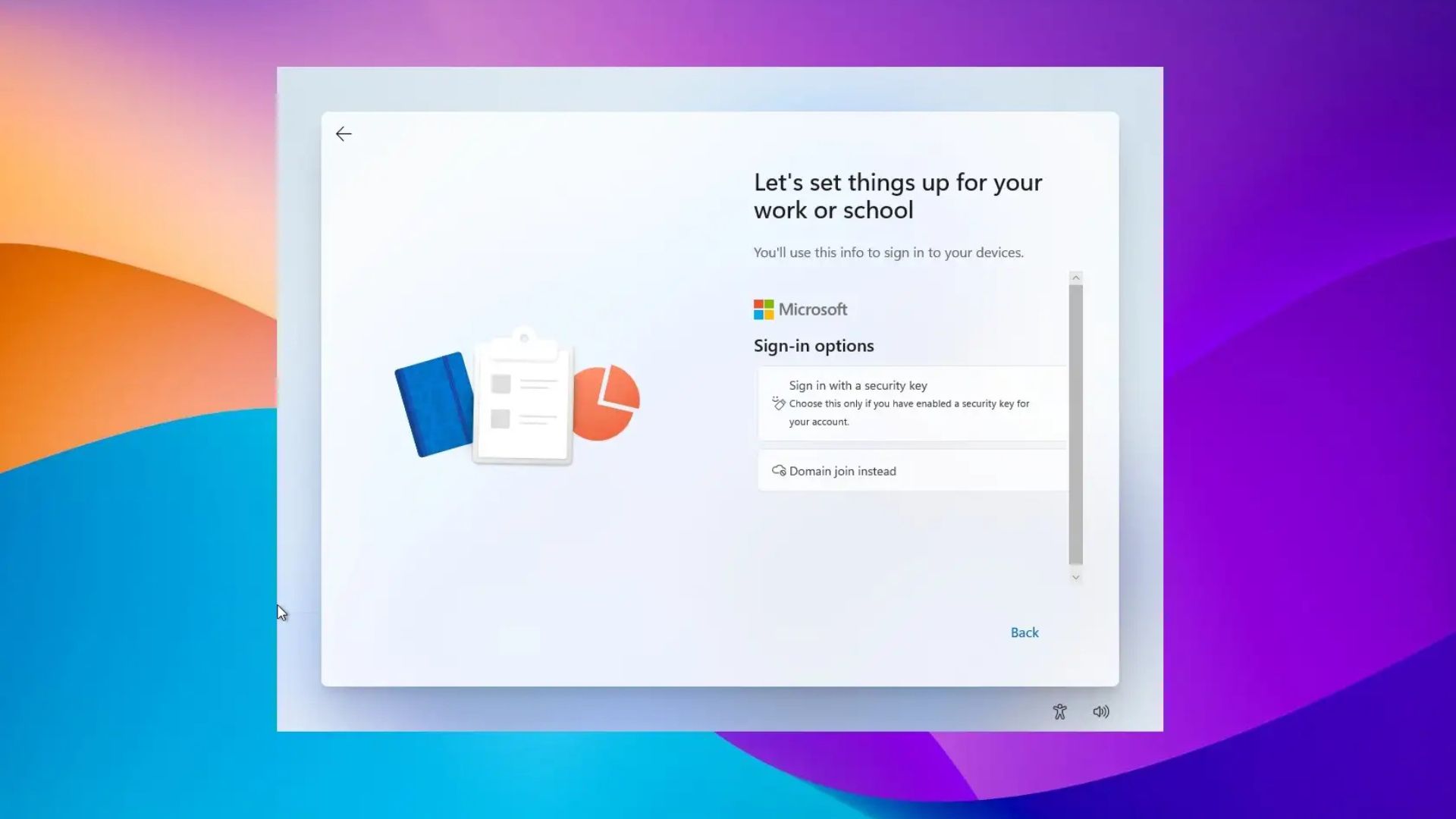
Bạn có thể cài đặt Windows 11 mà không cần Tài khoản Microsoft bằng cách sử dụng tài khoản cục bộ (local account) thay thế trong quá trình thiết lập. Trong hướng dẫn này, tôi sẽ chỉ cho bạn các bước để hoàn thành quy trình này trên Windows 11 Pro và Home.
Thủ thuật ở đây là chọn các tùy chọn “Thiết lập cho công việc hoặc trường học” (Set up for work or school) và “Tham gia miền thay thế” (Domain join instead) trong quá trình trải nghiệm đầu tiên (OOBE) đối với phiên bản “Pro”. Nếu bạn có phiên bản “Home”, việc ngắt kết nối internet là cách dễ nhất để bỏ qua yêu cầu này. Trong quá khứ, bạn có thể kích hoạt cấu hình tài khoản cục bộ bằng cách sử dụng một email giả (ví dụ: “no@thankyou.com” hoặc “a@a.com”) và mật khẩu, nhưng phương pháp khắc phục này không còn hoạt động nữa.
Mặc dù nên sử dụng Tài khoản Microsoft vì nó tích hợp với nhiều dịch vụ khác nhau và đồng bộ hóa tệp cũng như cài đặt trên các thiết bị, nhưng một số người vẫn thích trải nghiệm tài khoản truyền thống hơn. Ngoài ra, việc thiết lập tài khoản cục bộ trong quá trình trải nghiệm đầu tiên (OOBE) sau khi cài đặt sạch cho phép bạn tạo tên thư mục cá nhân hóa hơn cho hồ sơ của mình vì nó sẽ không sử dụng một phần địa chỉ email. Nếu bạn dự định sử dụng truy cập từ xa, việc bắt đầu bằng tài khoản cục bộ sẽ giúp bạn tránh các sự cố khi thiết lập kết nối.
Nếu bạn tạo tài khoản cục bộ trong quá trình cài đặt, bạn luôn có thể kết nối nó với Tài khoản Microsoft thông qua ứng dụng Cài đặt (Settings) vào thời điểm sau.
Trong hướng dẫn này, tôi sẽ hướng dẫn bạn cách cài đặt Windows 11 24H2 và các bản phát hành cao hơn bằng tài khoản cục bộ để có trải nghiệm riêng tư và truyền thống hơn. Tôi cũng bao gồm các bước để thiết lập máy tính xách tay hoặc máy tính để bàn được cài đặt sẵn hệ điều hành. Nếu bạn vẫn đang sử dụng phiên bản cũ hơn, chẳng hạn như phiên bản 23H2 và 22H2, bạn vẫn có thể tham khảo các hướng dẫn này, nhưng quá trình Thiết lập Windows sẽ hơi khác một chút.
Xem thêm: Hướng dẫn cách đặt ChatGPT làm công cụ tìm kiếm mặc định cho Edge và Chrome trên Windows 11, 10
1. Thiết lập Windows 11 Home mà không cần tài khoản Microsoft
Để thiết lập Windows 11 mà không cần Tài khoản Microsoft, hãy làm theo các bước sau:
1. Khởi động PC bằng ổ cứng flash USB cài đặt Windows 11.
2. Nhấn phím bất kỳ để tiếp tục.
3. Chọn ngôn ngữ và định dạng cài đặt.

4. Nhấp vào nút Tiếp theo (Next).
5. Chọn bàn phím và phương thức nhập.

6. Nhấp vào nút Tiếp theo (Next).
7. Chọn tùy chọn “Cài đặt Windows 11” (Install Windows 11).

8. Đánh dấu tùy chọn “Tôi đồng ý với mọi thứ” (I agree everything) để xác nhận quá trình này sẽ xóa mọi thứ trên máy tính.
9. Nhấp vào tùy chọn “Tôi không có khóa sản phẩm” (I don’t have a product key).
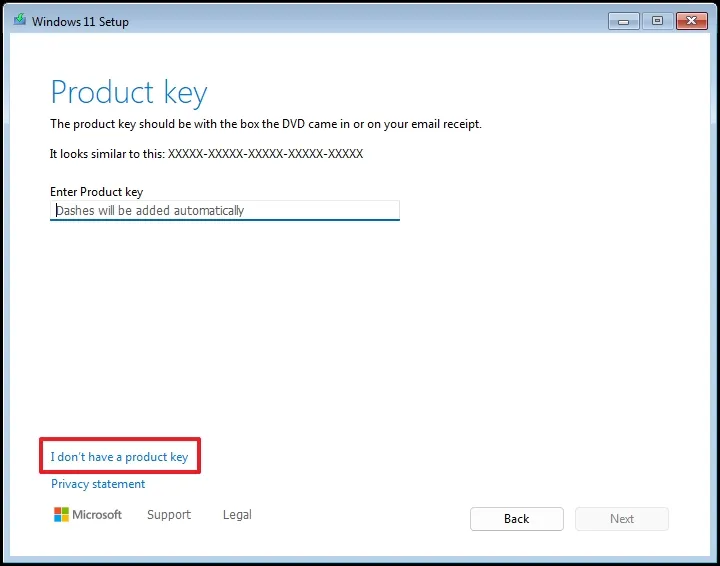
- Lưu ý nhanh: Máy tính sẽ tự động kích hoạt sau khi cài đặt lại. Nếu đây là máy tính mới, bạn phải cung cấp khóa sản phẩm. Bạn luôn có thể cung cấp khóa sản phẩm để kích hoạt sau thông qua ứng dụng Cài đặt.
10. Chọn phiên bản “Windows 11” mà khóa cấp phép của bạn kích hoạt (nếu có).
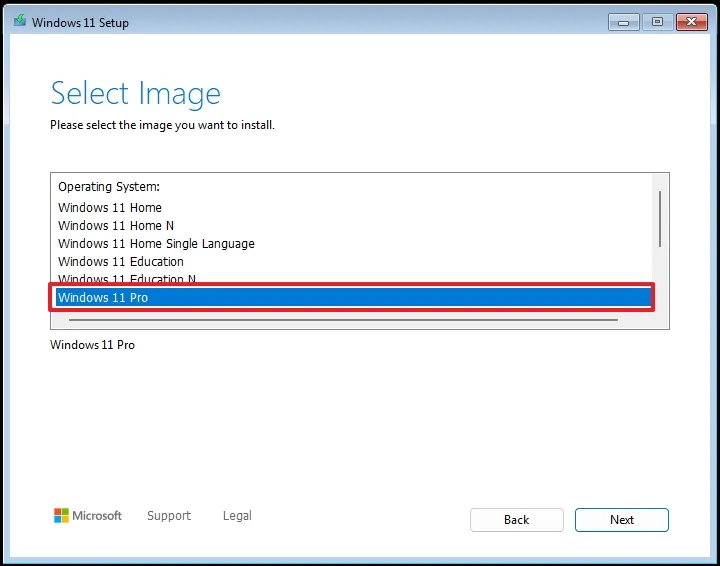
11. Nhấp vào nút Tiếp theo (Next).
12. Nhấp vào nút Chấp nhận (Accept).
13. Chọn từng phân vùng trên ổ cứng nơi bạn muốn cài đặt Windows 11 và nhấp vào nút Xóa (Delete). (Thông thường, “ổ cứng 0” chứa tất cả các tệp cài đặt.)

14. Chọn ổ cứng (Vùng chưa được phân bổ của ổ cứng 0 – Drive 0 Unallocated Space) để cài đặt hệ điều hành.
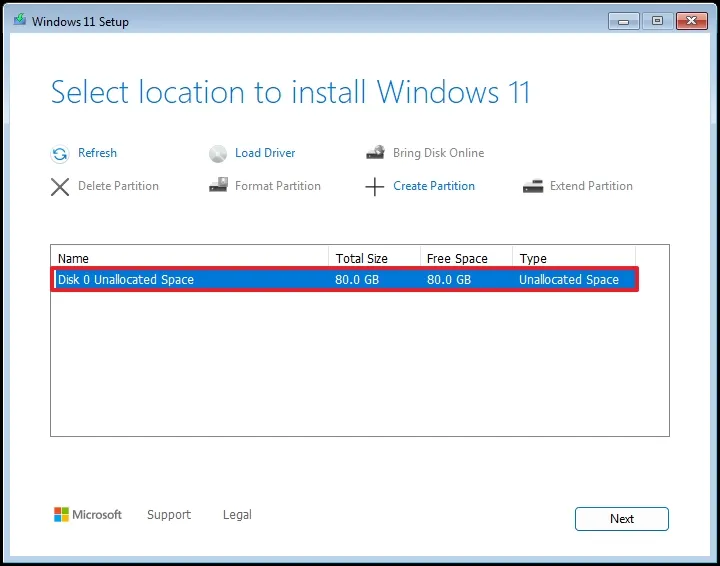
15. Nhấp vào nút Tiếp theo (Next).
16. Nhấp vào nút Cài đặt (Install).
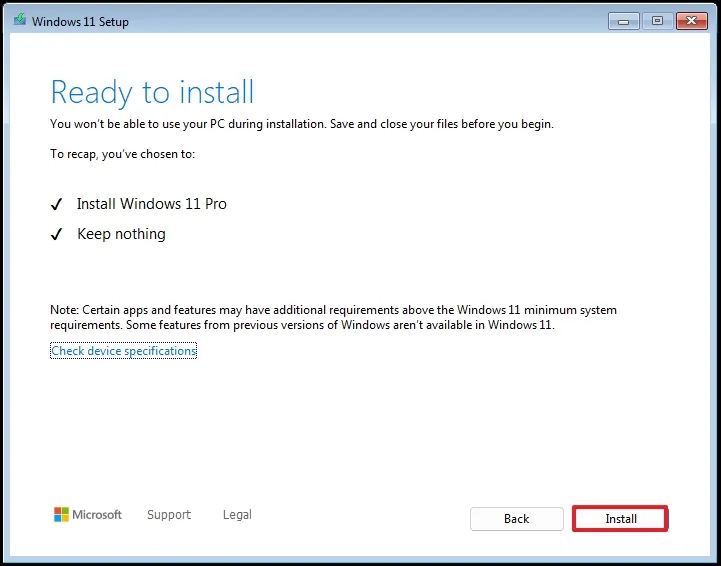
17. Mở Command Prompt bằng cách sử dụng phím tắt “Shift + F10” trên trang cài đặt khu vực (region settings page).
18. Nhập lệnh OOBE\BYPASSNRO để bỏ qua các yêu cầu mạng trên Windows 11, nhấn Enter để áp dụng cấu hình và khởi động lại máy tính.
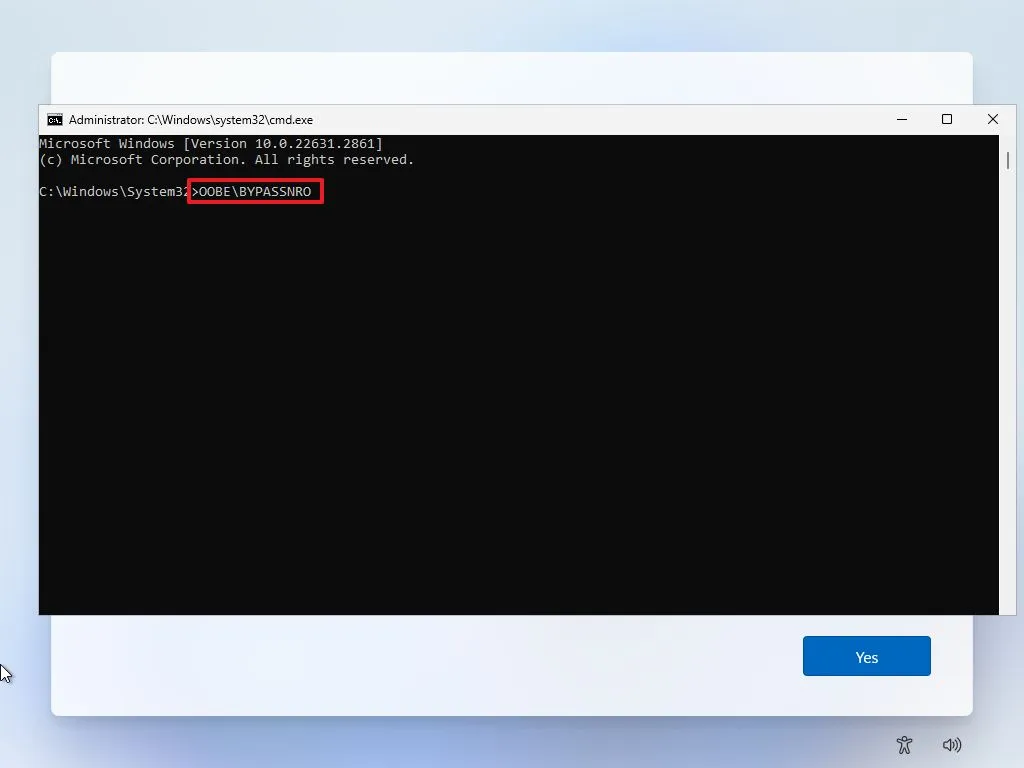
19. Khi khởi động lại, mở lại Command Prompt bằng cách sử dụng phím tắt “Shift + F10” trên trang cài đặt khu vực.
20. Nhập lệnh ipconfig /release và nhấn Enter để ngắt kết nối khỏi mạng.
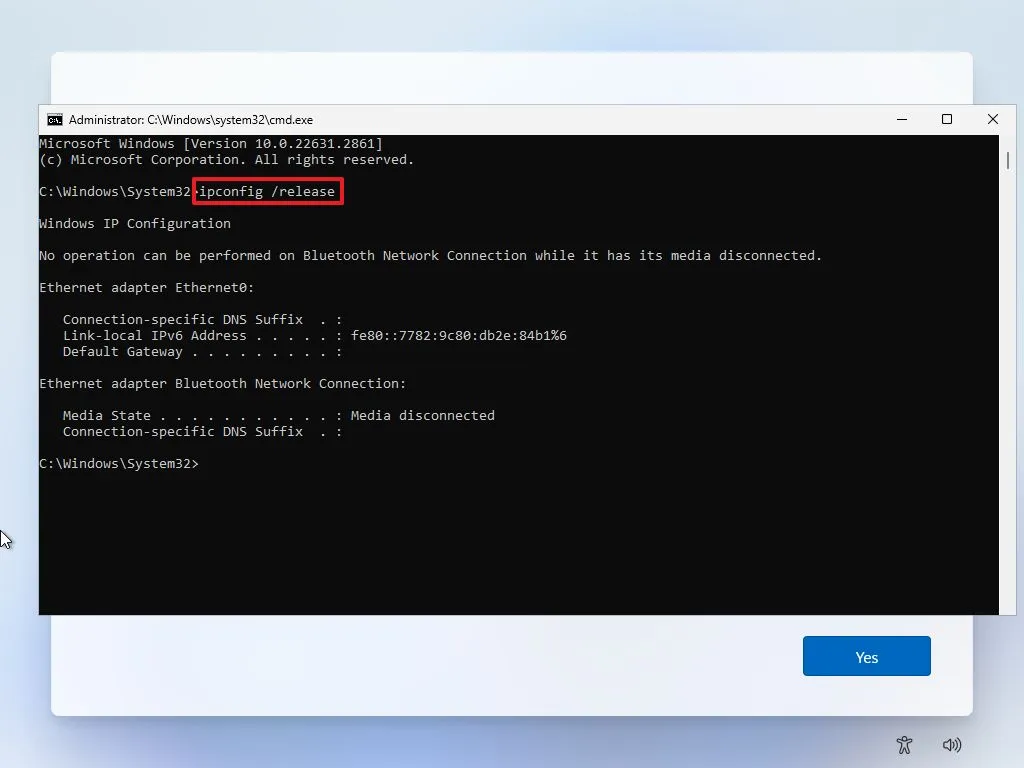
- Mẹo nhanh: Bạn cũng có thể tắt kết nối Wi-Fi, rút cáp Ethernet khỏi máy tính hoặc tắt nguồn bộ định tuyến hoặc điểm truy cập tạm thời để ngắt kết nối internet.
21. Chọn cài đặt khu vực của bạn trên trang đầu tiên của trải nghiệm đầu tiên (OOBE).

22. Nhấp vào nút Có (Yes).
23. Chọn cài đặt bố cục bàn phím của bạn.
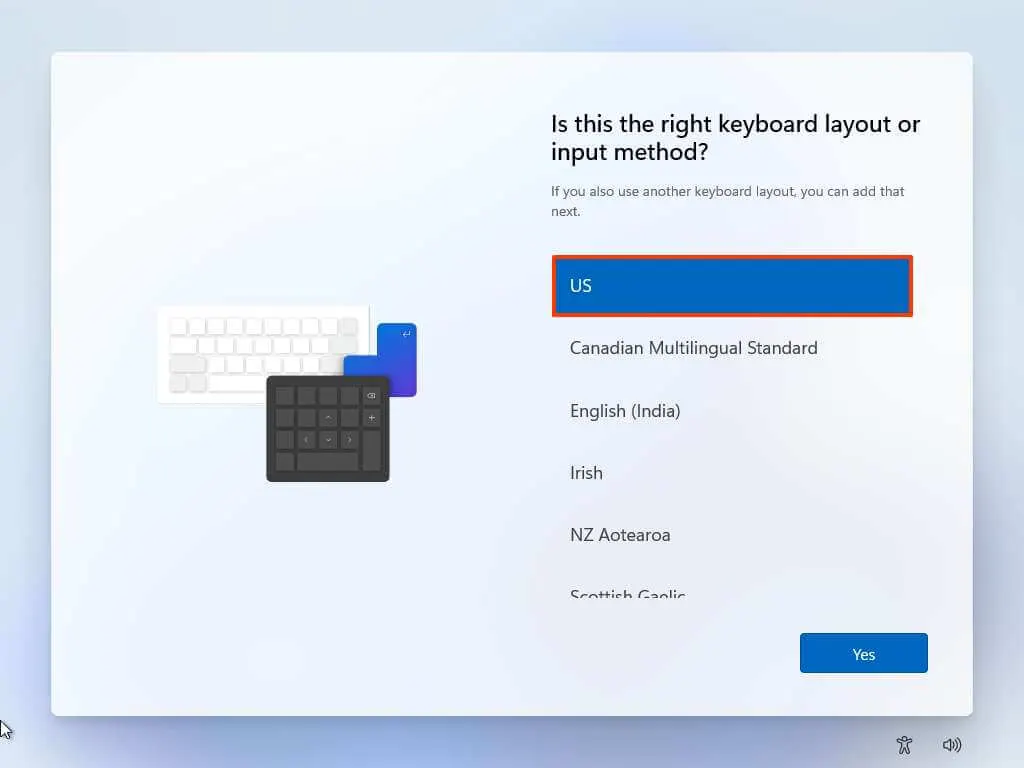
24. Nhấp vào nút Có (Yes).
25. Nhấp vào nút Bỏ qua (Skip) nếu bạn không cần định cấu hình bố cục thứ hai.
26. Nhấp vào tùy chọn “Tôi không có Internet” (I don’t have internet).
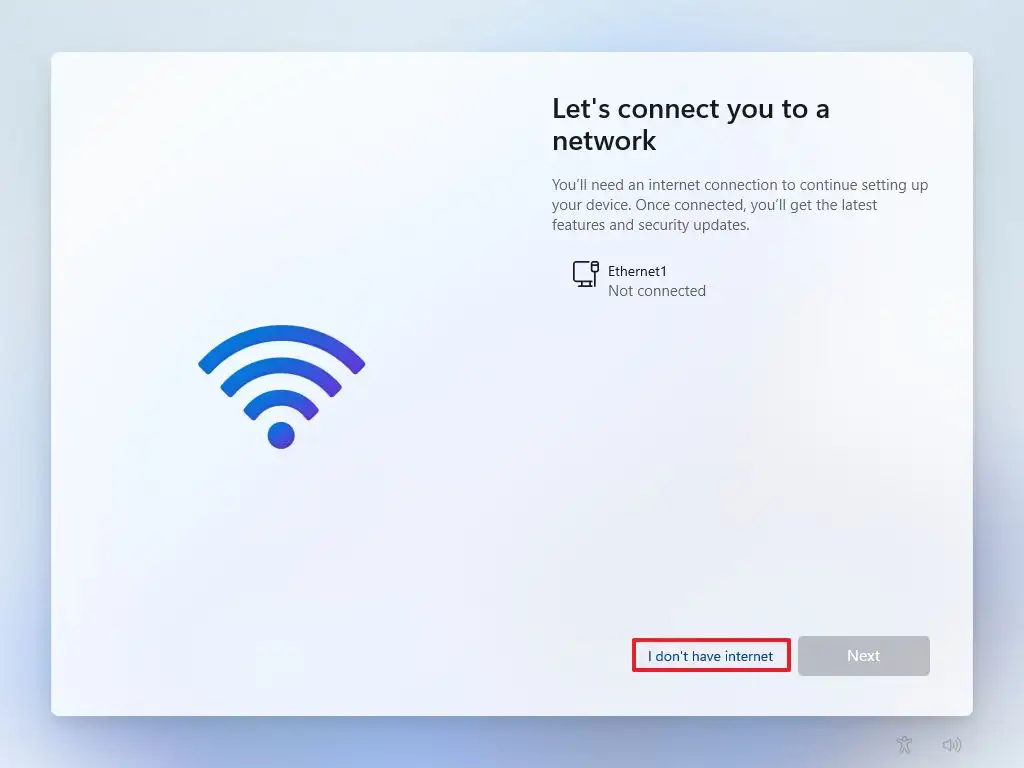
27. Nhấp vào tùy chọn “Tiếp tục với thiết lập giới hạn” (Continue with limited setup).
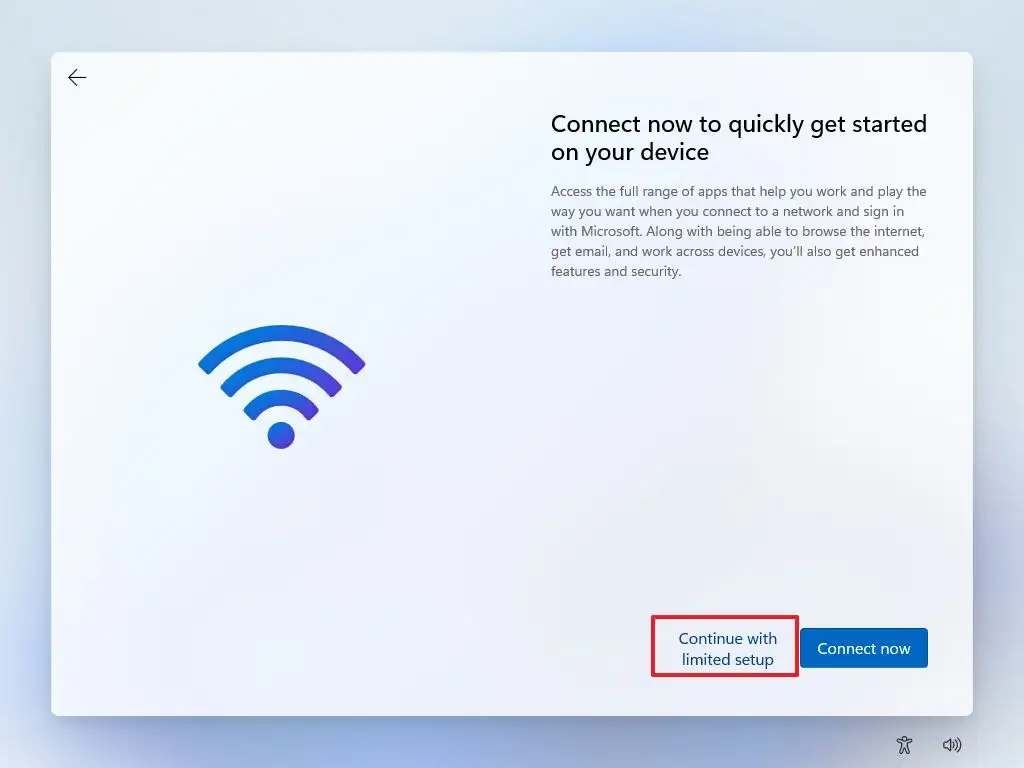
28. Nhấp vào nút Chấp nhận (Accept) (nếu có).
29. Xác nhận tên của tài khoản mặc định cục bộ trên Windows 11.
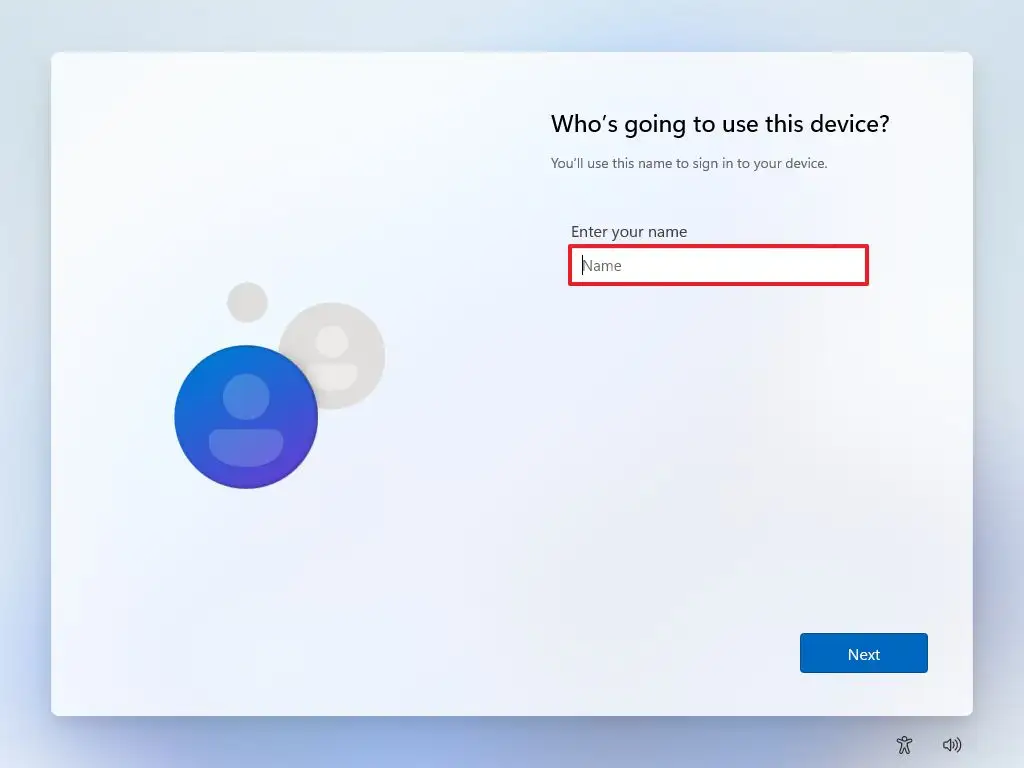
30. Nhấp vào nút Tiếp theo (Next).
31. Tạo mật khẩu cho tài khoản.
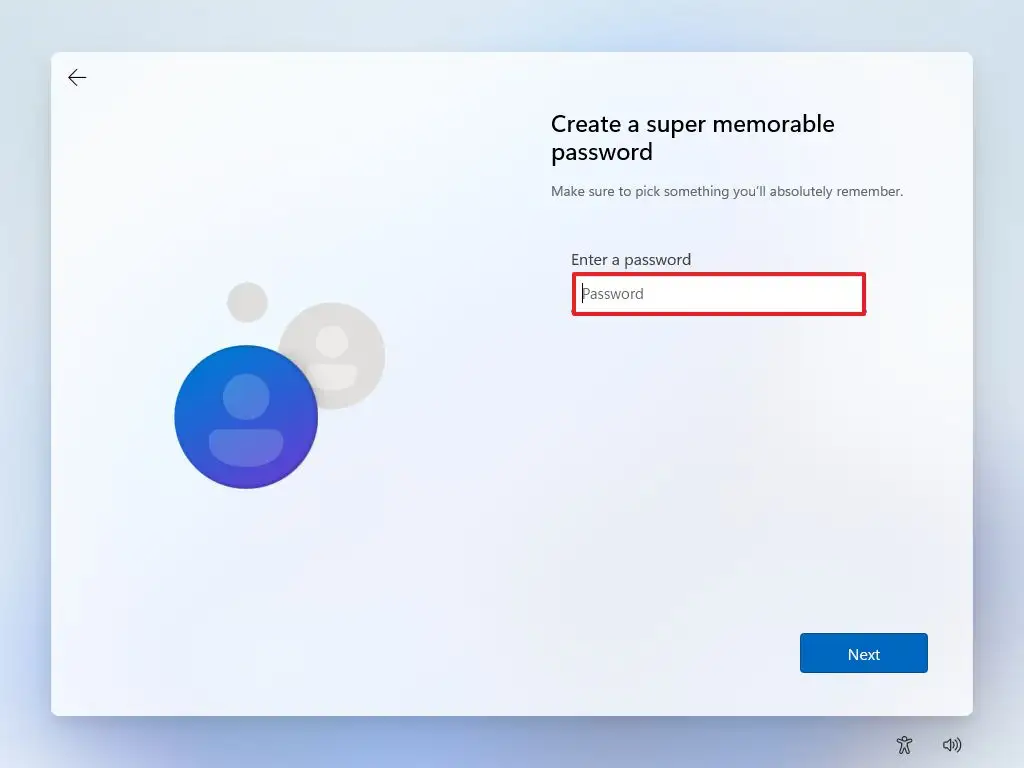
32. Nhấp vào nút Tiếp theo (Next).
33. Xác nhận mật khẩu tài khoản.
34. Nhấp vào nút Tiếp theo (Next).
35. Chọn và hoàn thành ba câu hỏi bảo mật để khôi phục tài khoản.
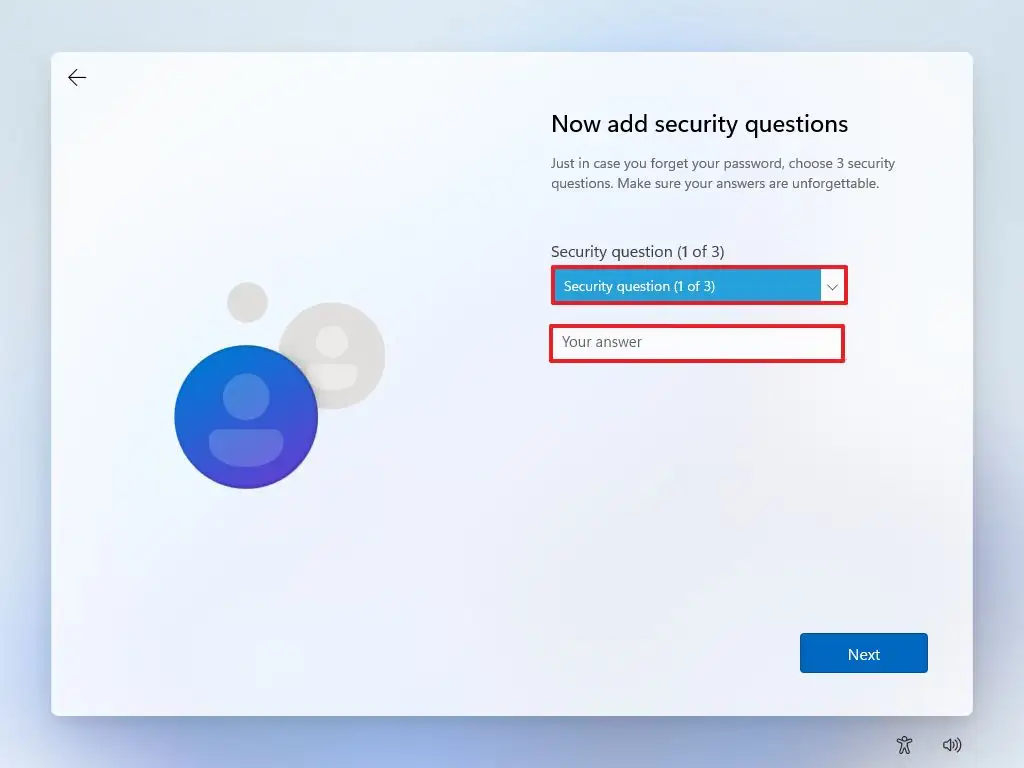
36. Nhấp vào nút Tiếp theo (Next).
37. Chọn cài đặt quyền riêng tư.
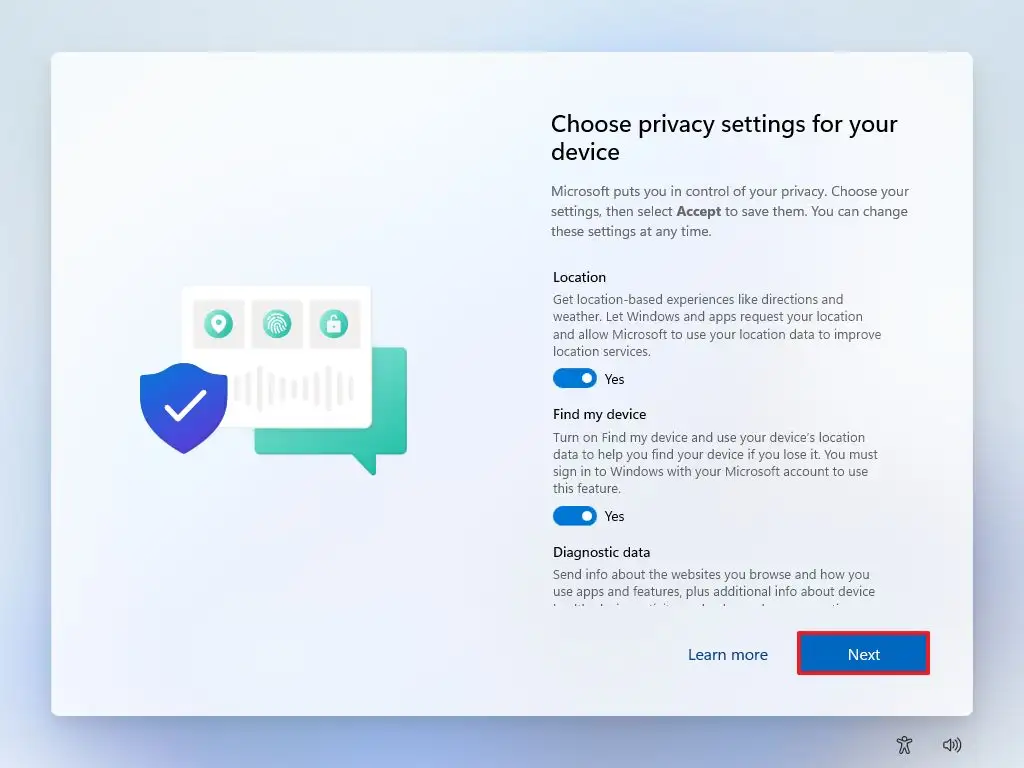
38. Nhấp vào nút Tiếp theo (Next).
39. Nhấp vào nút Tiếp theo (Next) một lần nữa.
40. Nhấp vào nút Chấp nhận (Accept).
Sau khi hoàn thành các bước, việc thiết lập Windows 11 Home sẽ hoàn tất mà không cần Tài khoản Microsoft.
Phương pháp này hoạt động với cả phiên bản Home cũng như phiên bản Pro của hệ điều hành.
2. Thiết lập Windows 11 Pro mà không cần tài khoản Microsoft
Để cài đặt Windows 11 Pro mà không cần Tài khoản Microsoft mà thay vào đó là tài khoản cục bộ, hãy làm theo các bước sau:
1. Khởi động PC bằng ổ cứng flash USB cài đặt Windows 11.
2. Nhấn phím bất kỳ để tiếp tục.
3. Chọn ngôn ngữ và định dạng cài đặt.

4. Nhấp vào nút Tiếp theo (Next).
5. Chọn bàn phím và phương thức nhập.
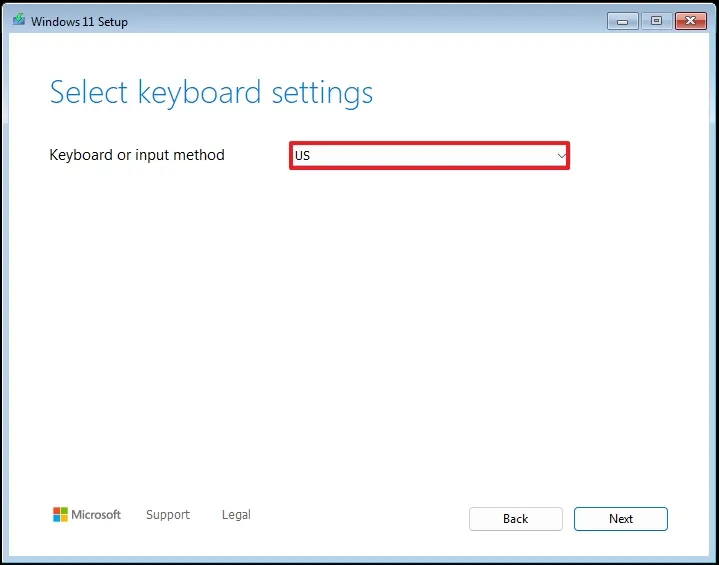
6. Nhấp vào nút Tiếp theo (Next).
7. Chọn tùy chọn “Cài đặt Windows 11” (Install Windows 11).
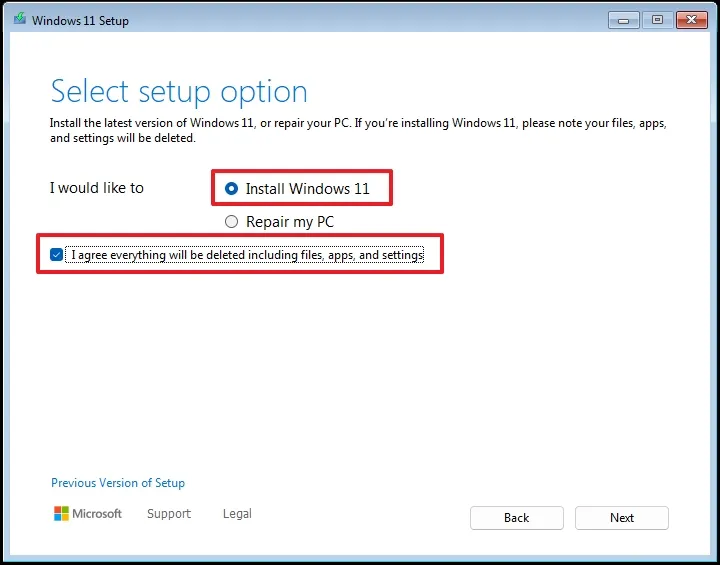
8. Đánh dấu tùy chọn “Tôi đồng ý với mọi thứ” (I agree everything) để xác nhận quá trình này sẽ xóa mọi thứ trên máy tính.
9. Nhấp vào tùy chọn “Tôi không có khóa sản phẩm” (I don’t have a product key).
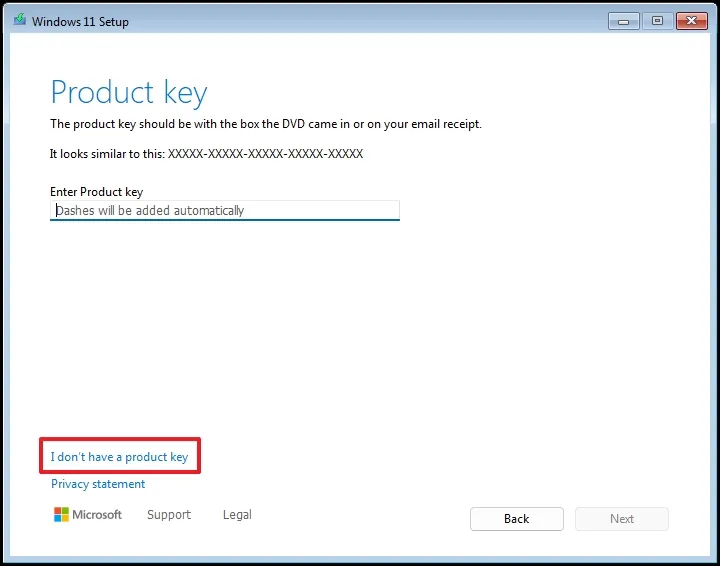
- Lưu ý nhanh: Máy tính sẽ tự động kích hoạt sau khi cài đặt lại. Nếu đây là máy tính mới, bạn phải cung cấp khóa sản phẩm. Bạn luôn có thể cung cấp khóa sản phẩm để kích hoạt sau thông qua ứng dụng Cài đặt.
10. Chọn phiên bản “Windows 11” mà khóa cấp phép của bạn kích hoạt (nếu có).

11. Nhấp vào nút Tiếp theo (Next).
12. Nhấp vào nút Chấp nhận (Accept).
13. Chọn từng phân vùng trên ổ cứng nơi bạn muốn cài đặt Windows 11 và nhấp vào nút Xóa (Delete). (Thông thường, “ổ cứng 0” chứa tất cả các tệp cài đặt.)
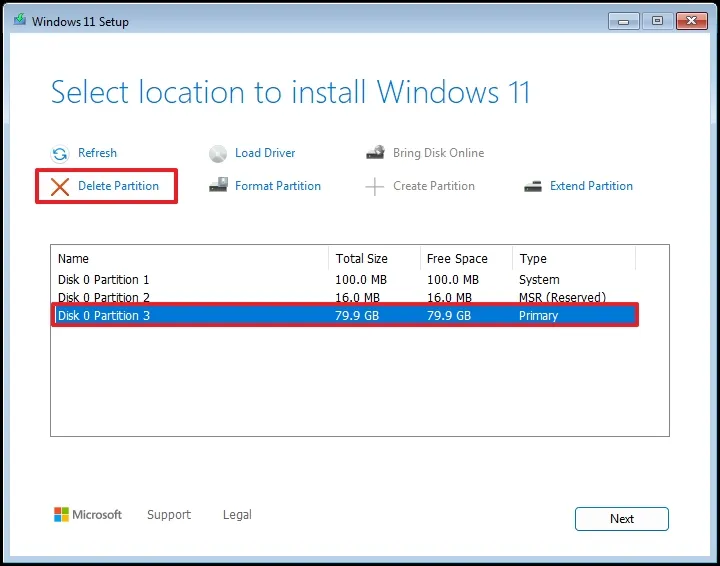
14. Chọn ổ cứng (Vùng chưa được phân bổ của ổ cứng 0 – Drive 0 Unallocated Space) để cài đặt hệ điều hành.
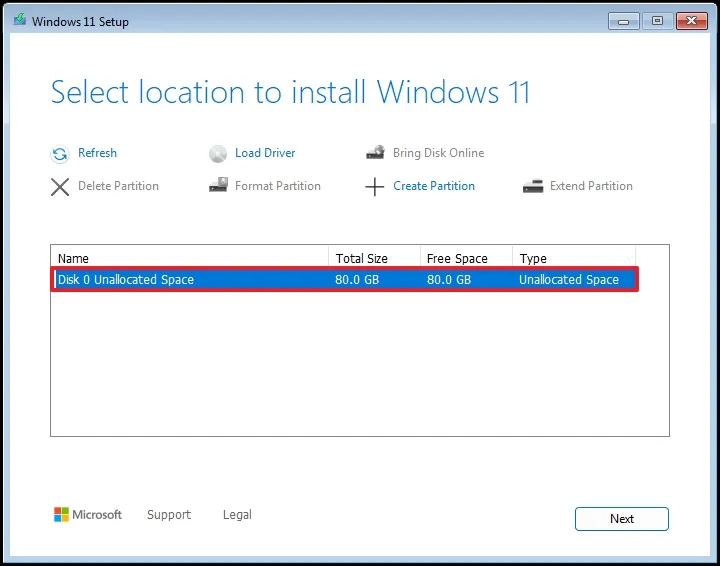
15. Nhấp vào nút Tiếp theo (Next).
16. Nhấp vào nút Cài đặt (Install).

17. Mở Command Prompt bằng cách sử dụng phím tắt “Shift + F10” trên trang cài đặt khu vực.
18. Chọn cài đặt khu vực của bạn trên trang đầu tiên của trải nghiệm đầu tiên (OOBE).

19. Nhấp vào nút Có (Yes).
20. Chọn cài đặt bố cục bàn phím của bạn.

21. Nhấp vào nút Có (Yes).
22. Nhấp vào nút Bỏ qua (Skip) nếu bạn không cần định cấu hình bố cục thứ hai.
23. Nếu máy tính sử dụng kết nối Ethernet, nó sẽ tự động kết nối mạng. Nếu bạn có kết nối không dây, bạn sẽ cần thiết lập kết nối thủ công (có thể cần khóa bảo mật).
24. (Tùy chọn) Xác nhận tên cho máy tính.
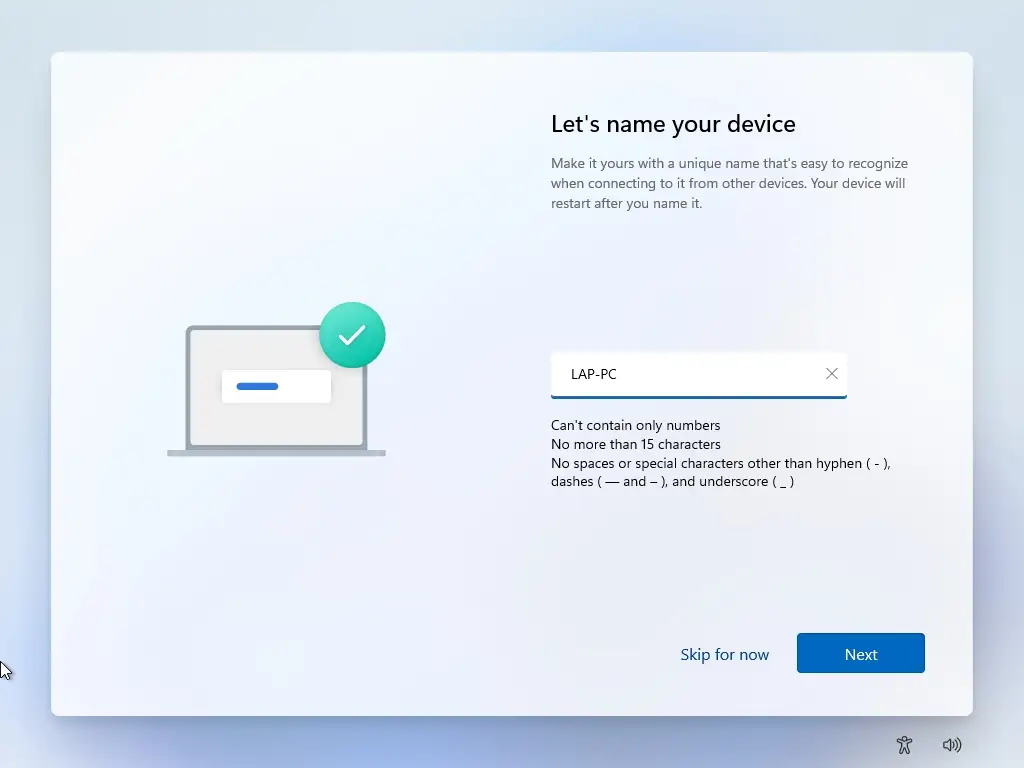
25. Nhấp vào nút Tiếp theo (Next). (Máy tính sẽ tự động khởi động lại.)
26. (Quan trọng) Chọn tùy chọn “Thiết lập cho công việc hoặc trường học” (Set up for work or school) để tiếp tục mà không cần Tài khoản Microsoft.
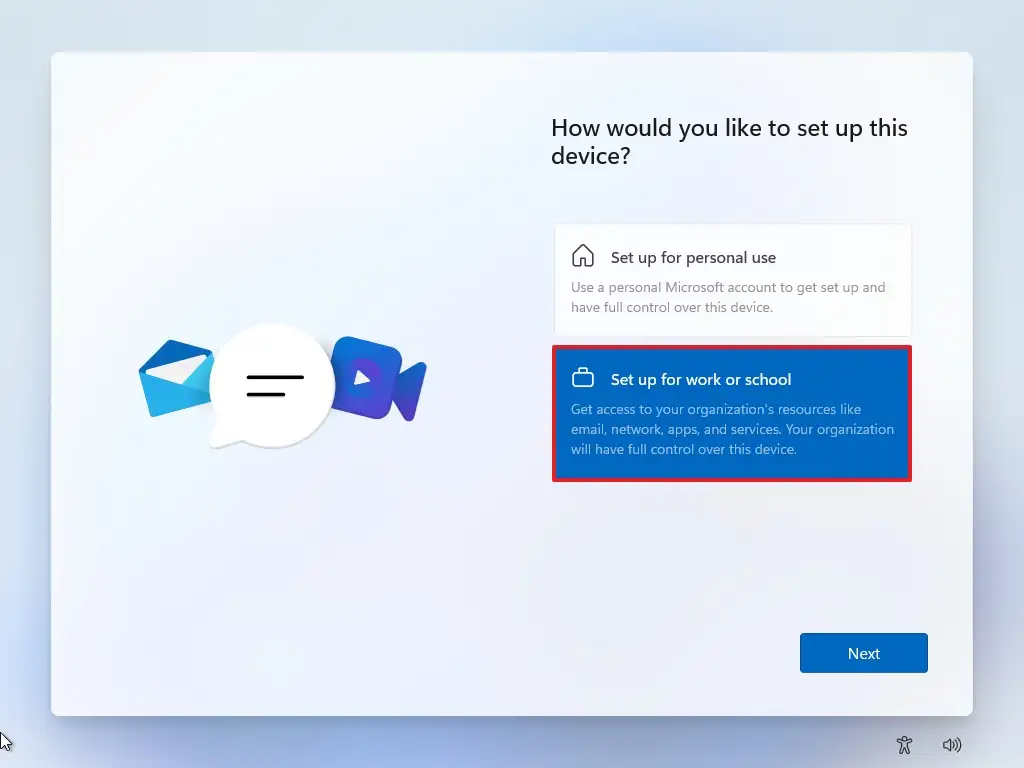
27. Nhấp vào nút Tiếp theo (Next).
28. Nhấp vào cài đặt “Tùy chọn đăng nhập” (Sign-in options).

29. Nhấp vào tùy chọn “Tham gia miền thay thế” (Domain join instead) để bỏ qua Tài khoản Microsoft và tiếp tục với tài khoản cục bộ.
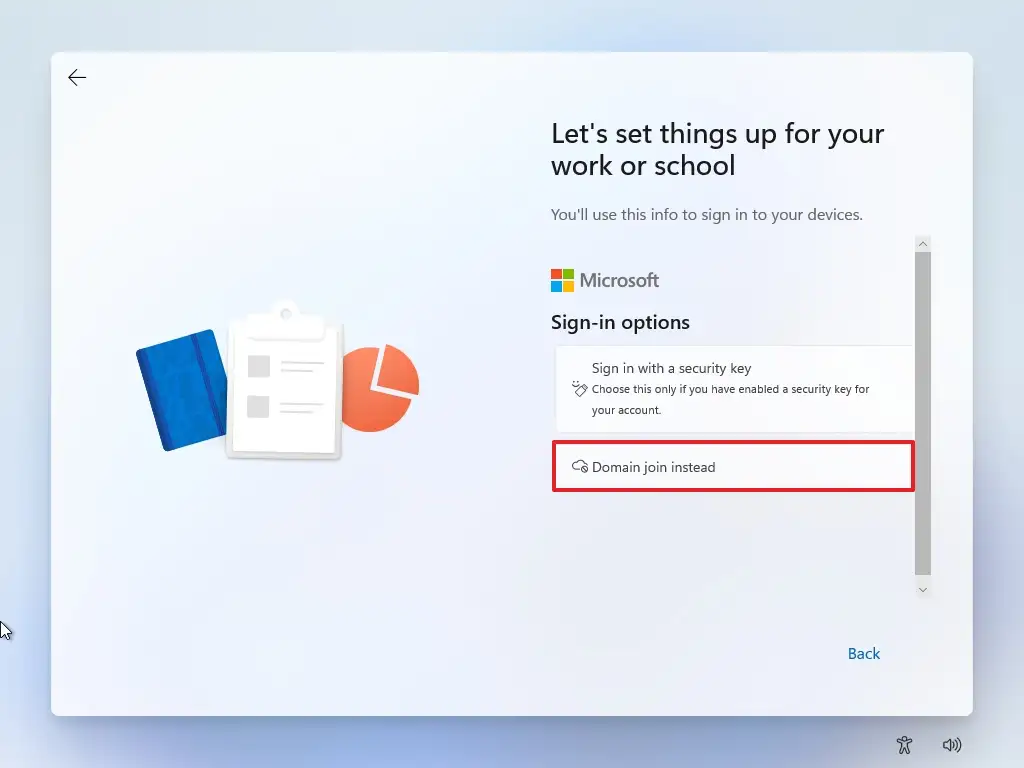
30. Chỉ định tên để tạo tài khoản cục bộ trên Windows 11.
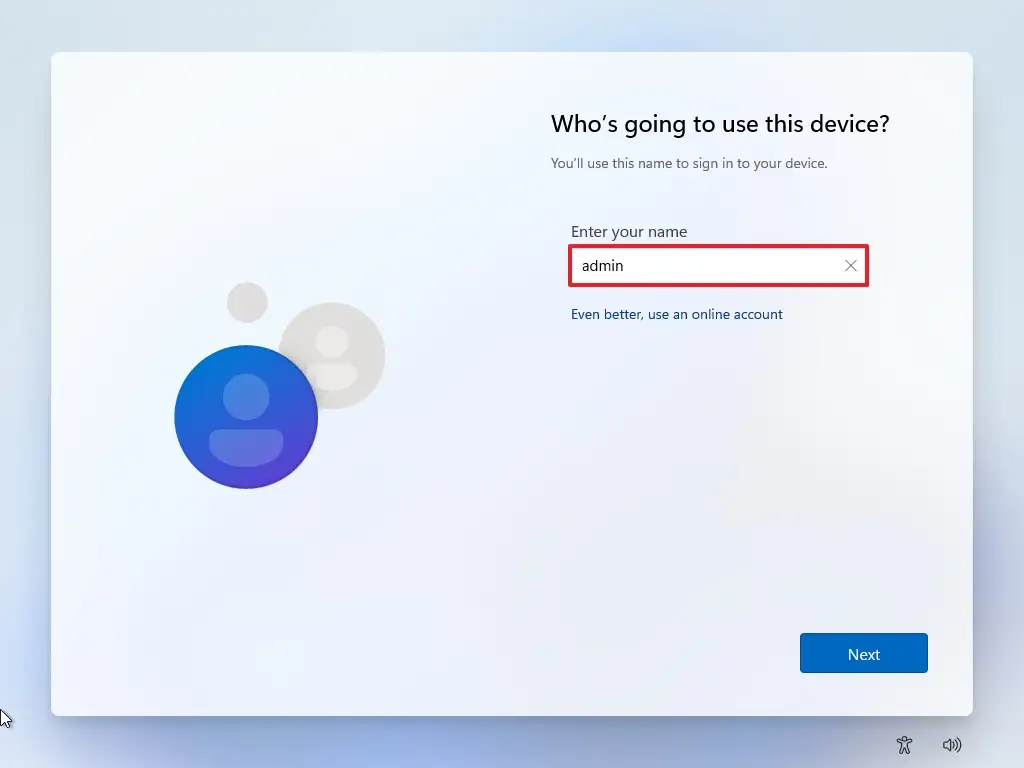
31. Tạo mật khẩu mạnh cho tài khoản cục bộ.
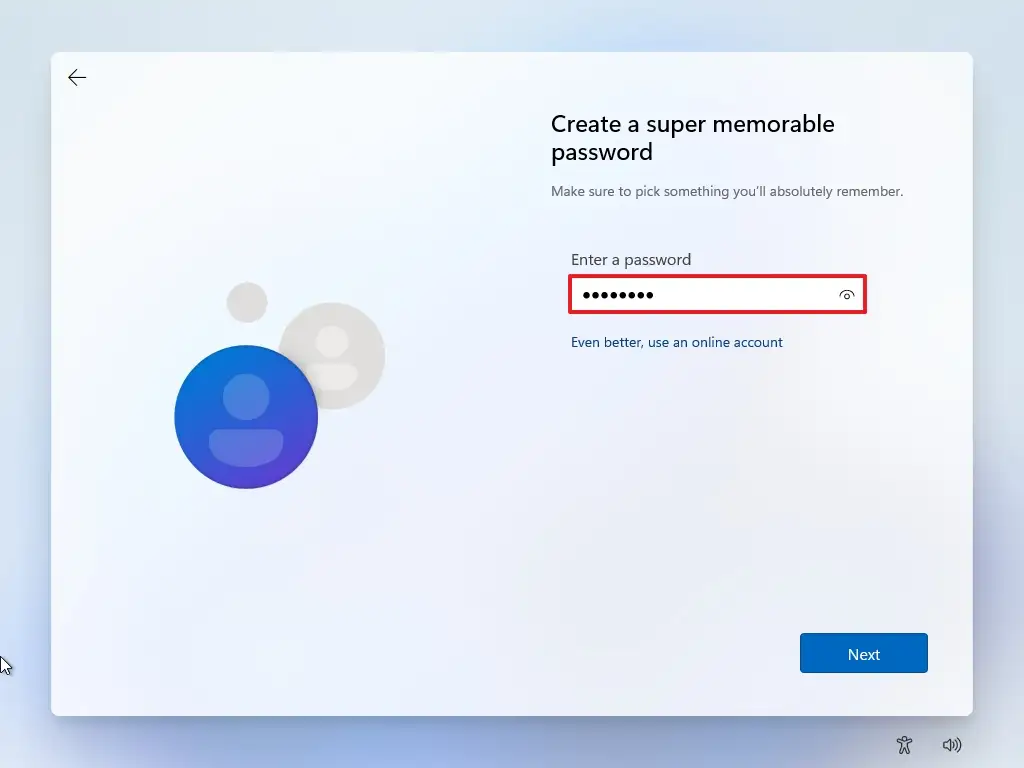
32. Nhấp vào nút Tiếp theo (Next).
33. Xác nhận mật khẩu.
34. Nhấp vào nút Tiếp theo (Next).
35. Hoàn thành ba câu hỏi bảo mật trong trường hợp bạn quên mật khẩu.
36. Nhấp vào nút Tiếp theo (Next).
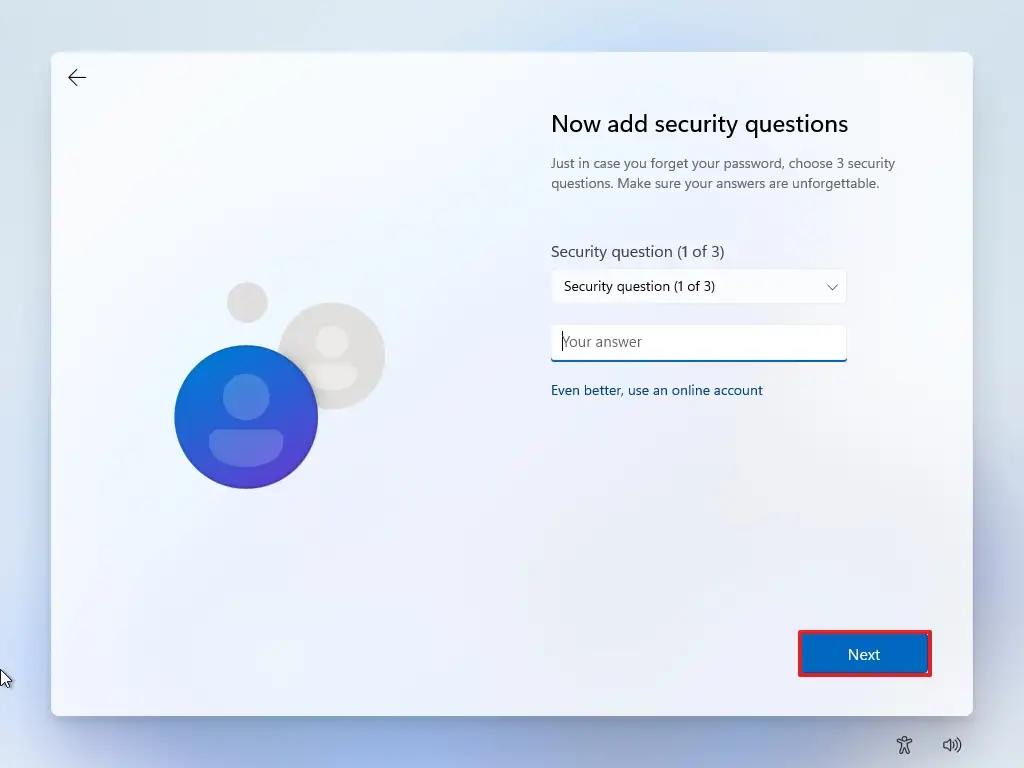
37. Xác nhận cài đặt quyền riêng tư phù hợp nhất với tình huống của bạn bằng cách bật hoặc tắt công tắc chuyển đổi cho từng cài đặt.
38. Nhấp vào nút Chấp nhận (Accept).
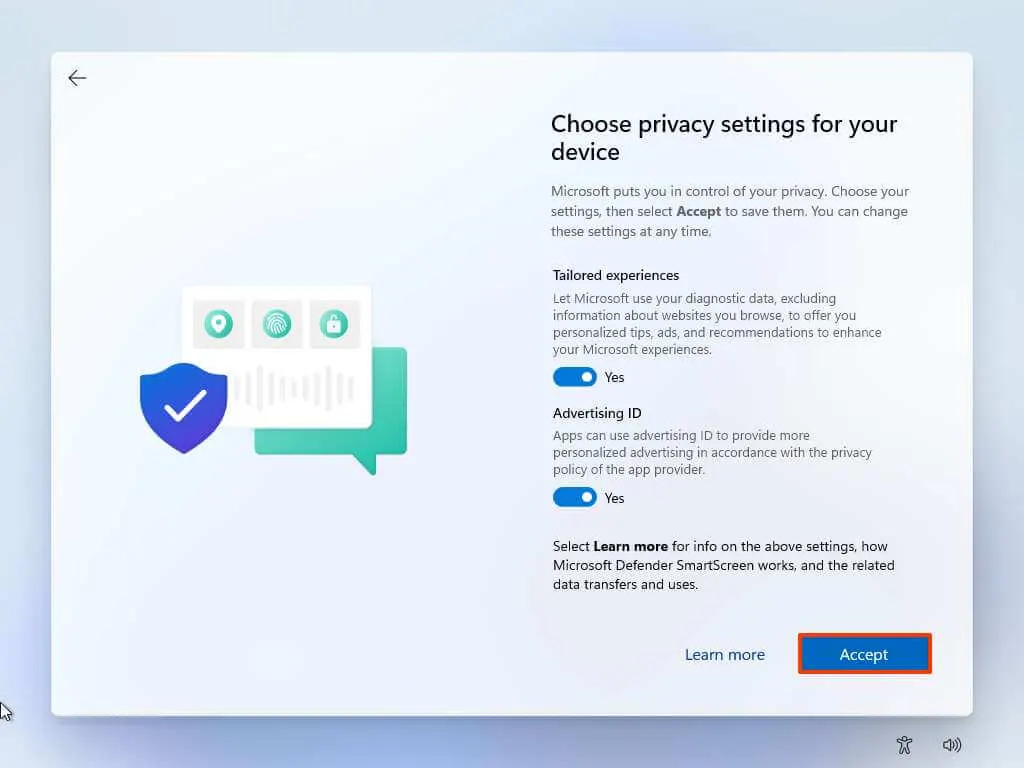
Sau khi bạn hoàn thành các bước, Windows 11 sẽ hoàn tất cài đặt với tài khoản cục bộ không được kết nối với bất kỳ sản phẩm Microsoft nào.
3. Thiết lập Windows 11 với tài khoản cục bộ bằng Rufus
Để thiết lập cài đặt Windows 11 mới (Home hoặc Pro) mà không cần Tài khoản Microsoft bằng công cụ Rufus, hãy kết nối ổ đĩa flash USB 8GB trở lên và làm theo các bước sau:
1. Mở trang web Rufus.
2. Nhấp vào liên kết để tải xuống phiên bản mới nhất.
3. Nhấp đúp vào tệp rufus.4.xx.exe để khởi chạy công cụ.
4. Chọn ổ cứng flash để tạo phương tiện USB có thể khởi động Windows 11 từ cài đặt “Thiết bị” (Device).
5. Nhấp vào nút Chọn (Select).
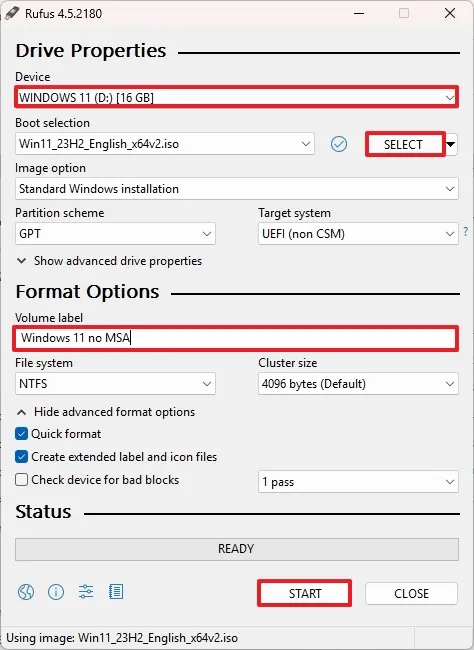
- Mẹo nhanh: Nếu bạn chưa có tệp ISO, hãy nhấp vào nút mũi tên bên cạnh “Chọn” (Select), chọn tùy chọn “Tải xuống” (Download), nhấp vào tùy chọn “Tải xuống” (Download), và tiếp tục làm theo hướng dẫn trên màn hình để có được tệp ISO mới nhất cho Windows 11.
6. Chọn tệp Windows 11 ISO.
7. Nhấp vào nút Mở (Open).
8. Chọn tùy chọn “Phân vùng Windows tiêu chuẩn” (Standard Windows Partition) trong cài đặt “Tùy chọn hình ảnh” (Image option).
9. Chọn tùy chọn GPT trong cài đặt “Sơ đồ phân vùng” (Partition scheme).
10. Chọn tùy chọn UEFI (non CSM) trong cài đặt “Hệ thống đích” (Target system).
11. (Tùy chọn) Xác nhận một tên mô tả cho ổ cứng flash USB có thể khởi động trong cài đặt “Nhãn âm lượng” (Volume label).
12. Sử dụng các cài đặt mặc định cho các tùy chọn Hệ thống tệp (File system) và Kích thước cluster (Cluster size).
13. Đánh dấu tùy chọn Định dạng nhanh (Quick format).
14. Đánh dấu tùy chọn “Tạo nhãn mở rộng và tệp biểu tượng” (Create extended label and icon files).
15. Nhấp vào nút Bắt đầu (Start).
16. (Tùy chọn) Đánh dấu tùy chọn “Xóa yêu cầu đối với 4GB RAM, Khởi động an toàn, và TPM 2.0” (Remove requirement for 4GB RAM, Secure Boot, and TPM 2.0) để cài đặt Windows 11 trên phần cứng không được hỗ trợ.
17. (Quan trọng) Đánh dấu tùy chọn “Xóa yêu cầu đối với tài khoản Microsoft trực tuyến” (Remove requirement for an online Microsoft account) để sử dụng tài khoản cục bộ và bỏ qua các yêu cầu Internet.
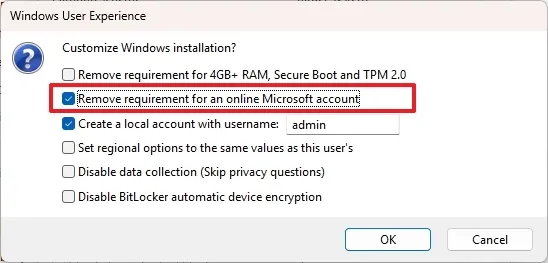
18. (Được khuyến nghị) Đánh dấu tùy chọn “Tạo tài khoản cục bộ với tên người dùng” (Create a local account with username) và chỉ định tên cho tài khoản.
- Lưu ý nhanh: Nếu bạn muốn tạo tài khoản cục bộ trong quá trình thiết lập (theo cách thủ công), bạn không cần đánh dấu tùy chọn này.
19. Nhấp vào nút OK.
20. Khởi động PC bằng ổ cứng flash USB Windows 11 đã tạo bằng Rufus.
21. Nhấn phím bất kỳ để tiếp tục.
22. Chọn ngôn ngữ và định dạng cài đặt.

23. Nhấp vào nút Tiếp theo (Next).
24. Chọn bàn phím và phương thức nhập.
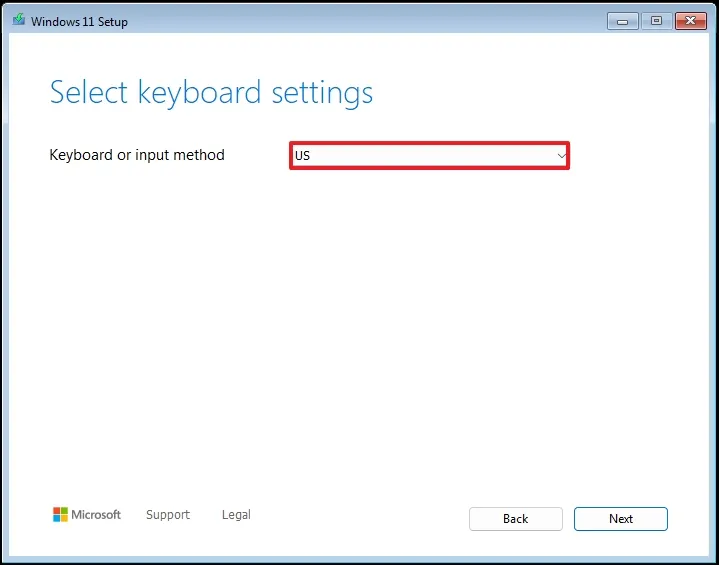
25. Nhấp vào nút Tiếp theo (Next).
26. Chọn tùy chọn “Cài đặt Windows 11” (Install Windows 11).
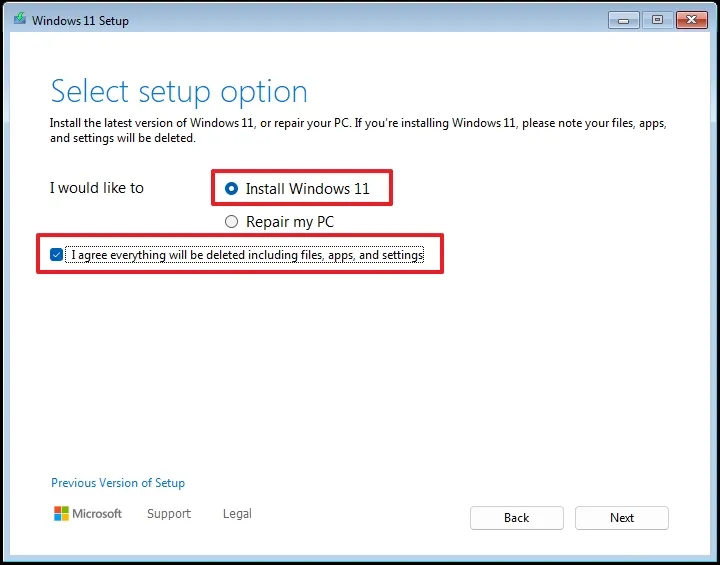
27. Đánh dấu tùy chọn “Tôi đồng ý với mọi thứ” (I agree everything) để xác nhận quá trình này sẽ xóa mọi thứ trên máy tính.
28. Nhấp vào tùy chọn “Tôi không có khóa sản phẩm” (I don’t have a product key).
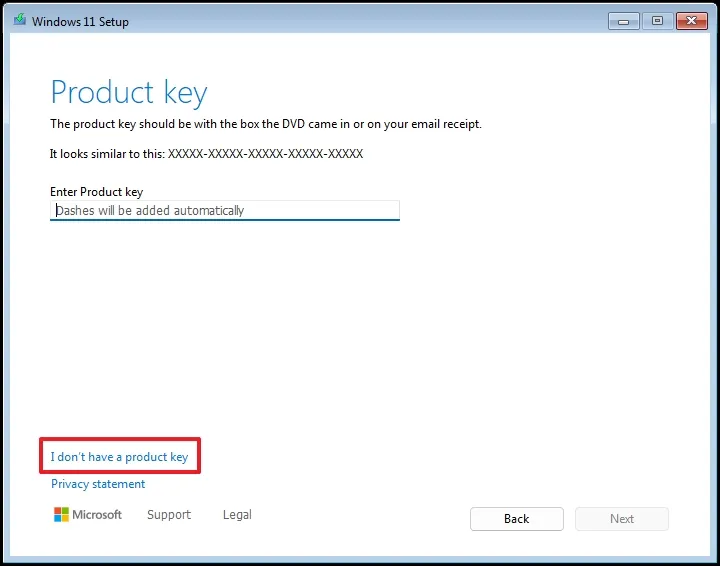
- Lưu ý nhanh: Máy tính sẽ tự động kích hoạt sau khi cài đặt lại. Nếu đây là máy tính mới, bạn phải cung cấp khóa sản phẩm. Bạn luôn có thể cung cấp khóa sản phẩm để kích hoạt sau thông qua ứng dụng Cài đặt.
29. Chọn phiên bản “Windows 11” mà khóa cấp phép của bạn kích hoạt (nếu có).
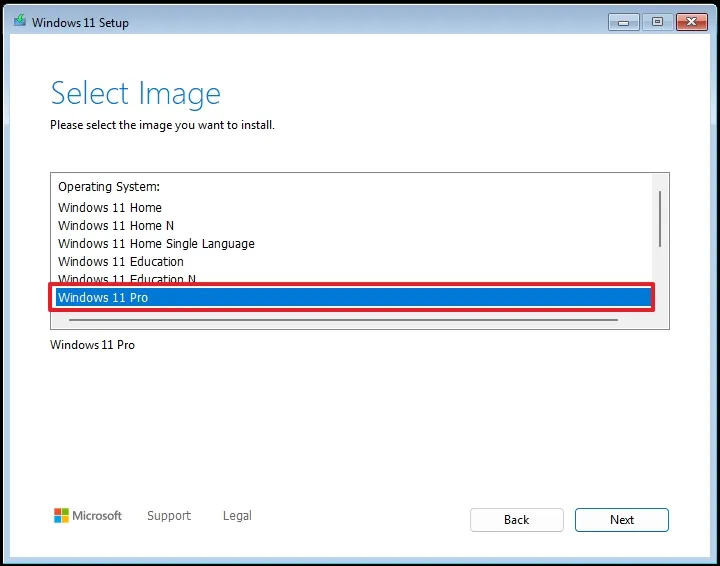
30. Nhấp vào nút Tiếp theo (Next).
31. Nhấp vào nút Chấp nhận (Accept).
32. Chọn từng phân vùng trên ổ cứng nơi bạn muốn cài đặt Windows 11 và nhấp vào nút Xóa (Delete). (Thông thường, “ổ cứng 0” chứa tất cả các tệp cài đặt.)
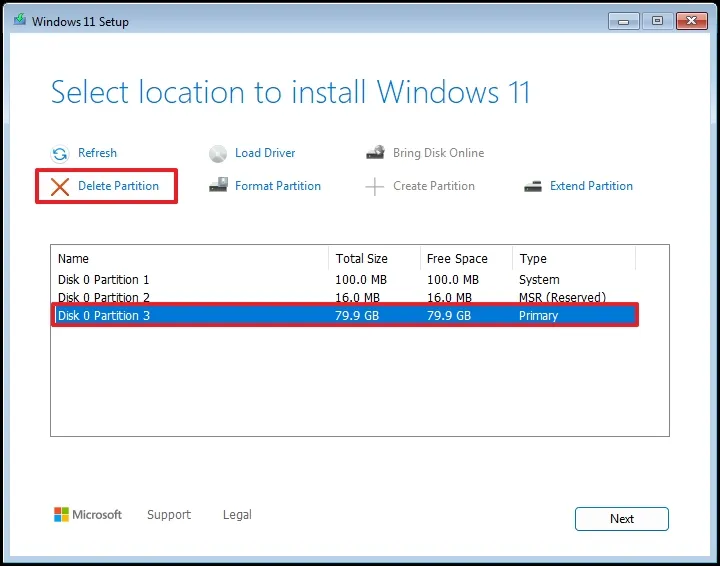
33. Chọn ổ cứng (Vùng chưa được phân bổ của ổ cứng 0 – Drive 0 Unallocated Space) để cài đặt hệ điều hành.

34. Nhấp vào nút Tiếp theo (Next).
35. Nhấp vào nút Cài đặt (Install).
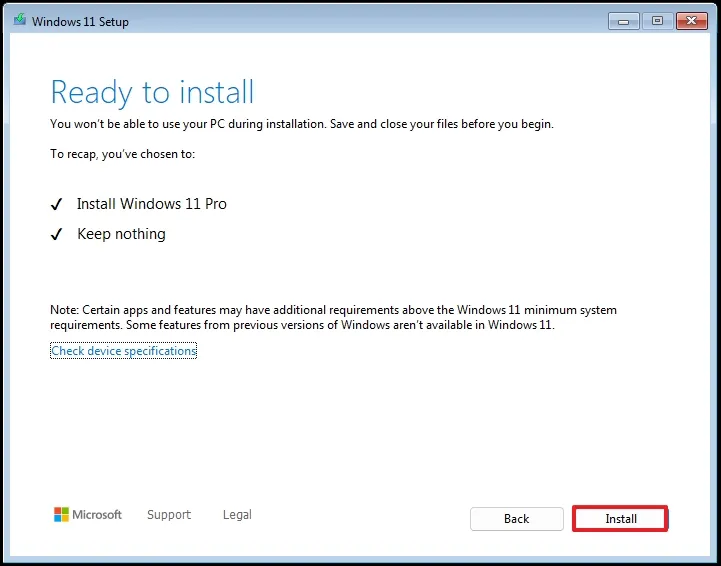
36. Chọn cài đặt khu vực của bạn trên trang đầu tiên của trải nghiệm đầu tiên (OOBE).
37. Nhấp vào nút Có (Yes).
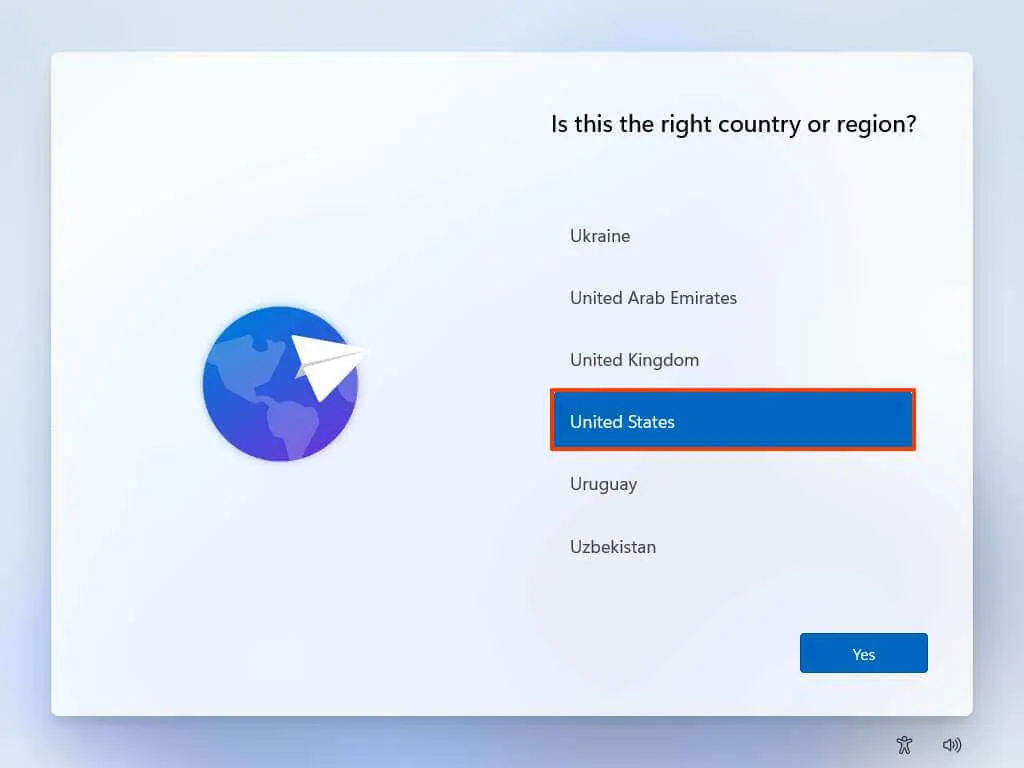
38. Chọn cài đặt bố cục bàn phím của bạn.
39. Nhấp vào nút Có (Yes).
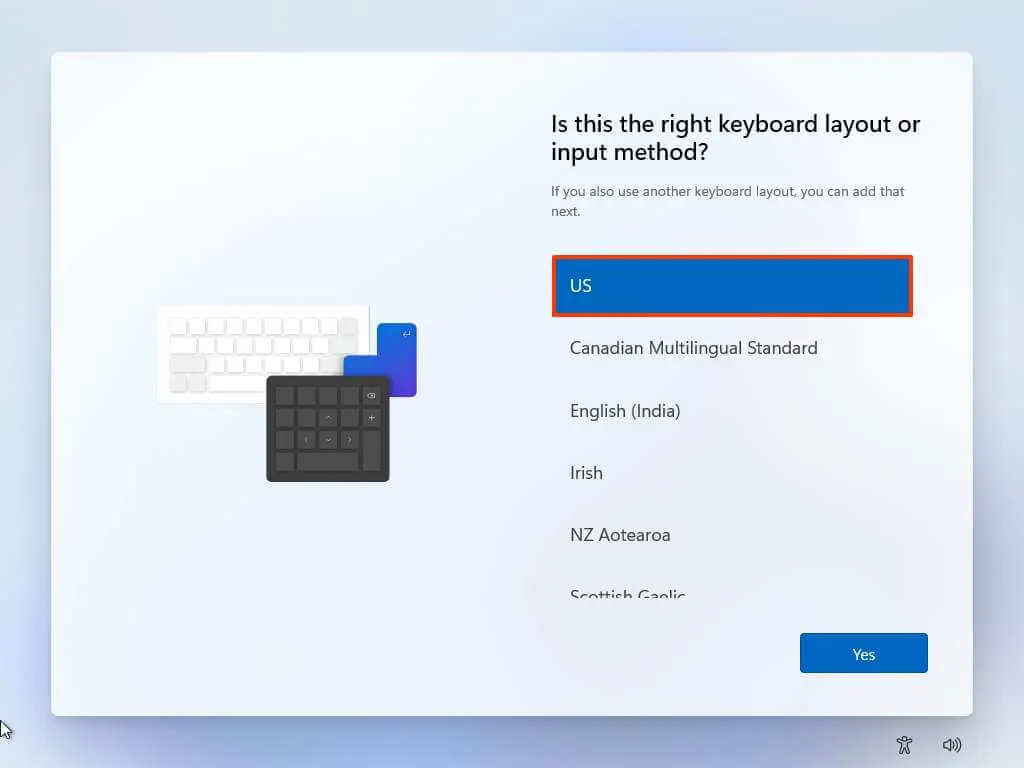
40. Nhấp vào nút Bỏ qua (Skip) nếu bạn không cần định cấu hình bố cục thứ hai.
- Lưu ý nhanh: Vì bạn đã tạo phương tiện USB có thể khởi động tùy chỉnh, sau bước này, quá trình thiết lập sẽ bỏ qua cấu hình Tài khoản Microsoft và tạo tài khoản cục bộ tự động. Nếu bạn không chọn tùy chọn tạo tài khoản, bạn sẽ phải thiết lập tài khoản cục bộ trước khi định cấu hình cài đặt quyền riêng tư.
41. Chọn cài đặt quyền riêng tư.
42. Nhấp vào nút Tiếp theo (Next).
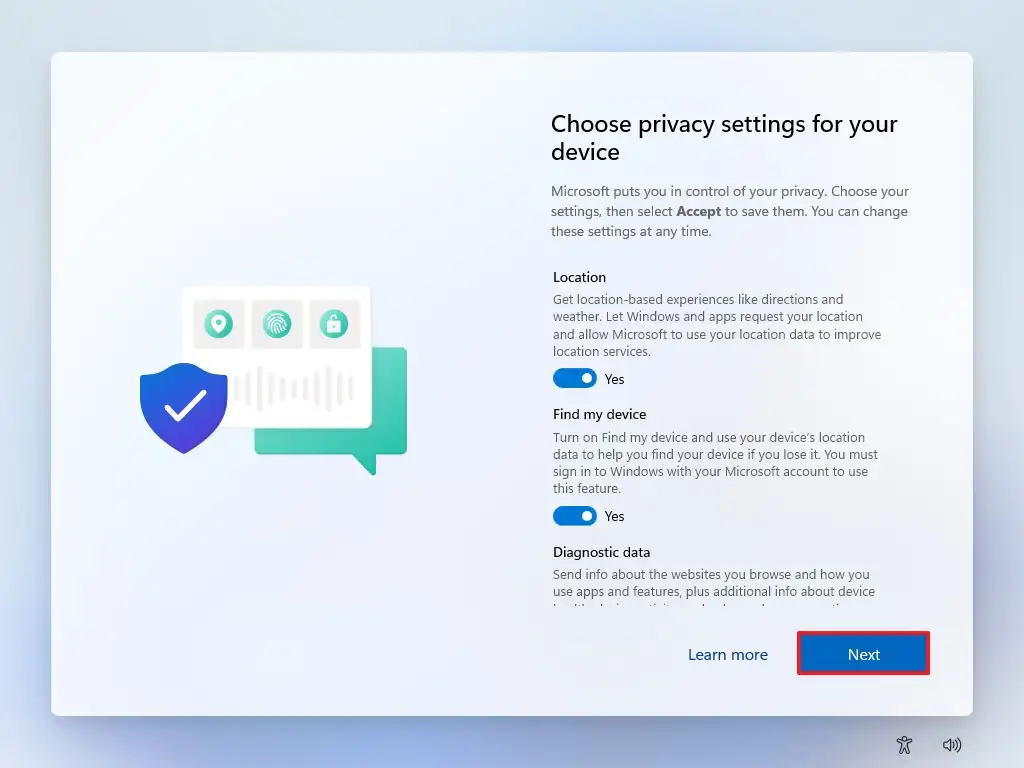
43. Nhấp vào nút Tiếp theo (Next) một lần nữa.
44. Nhấp vào nút Chấp nhận (Accept).
Sau khi bạn hoàn thành các bước, hệ thống sẽ hoàn tất cài đặt với tài khoản cục bộ, bỏ qua yêu cầu Tài khoản Microsoft.
Nếu bạn chọn tùy chọn tạo tài khoản cục bộ, tài khoản sẽ không có mật khẩu được cấu hình. Bạn có thể bảo vệ tài khoản của mình bằng cách đi tới Cài đặt (Settings) > Tài khoản (Accounts) > Tùy chọn đăng nhập (Sign-in options) và nhấp vào nút “Thêm” (Add) từ cài đặt “Mật khẩu” (Password).
4. Thiết lập PC mới mà không cần tài khoản Microsoft
Nếu bạn đang thiết lập một máy tính mới được cài đặt sẵn Windows 11 Home hoặc Pro, bạn cũng có thể sử dụng một trong hai phương pháp, như đã trình bày trong hướng dẫn Trải nghiệm đầu tiên (OOBE) dưới đây.
Để thiết lập một chiếc laptop hoặc máy tính để bàn Windows 11 mới mà không cần Tài khoản Microsoft, hãy làm theo các bước sau:
1. Bật nguồn máy tính để khởi động vào Trải nghiệm đầu tiên (OOBE).
2. Mở Command Prompt bằng cách sử dụng phím tắt “Shift + F10” trên trang cài đặt khu vực.
3. Nhập lệnh OOBE\BYPASSNRO để bỏ qua các yêu cầu mạng trên Windows 11, nhấn Enter để áp dụng cấu hình, và khởi động lại máy tính.

4. Khi khởi động lại, mở lại Command Prompt bằng cách sử dụng phím tắt “Shift + F10” trên trang cài đặt khu vực.
5. Nhập lệnh ipconfig /release và nhấn Enter để ngắt kết nối khỏi mạng.
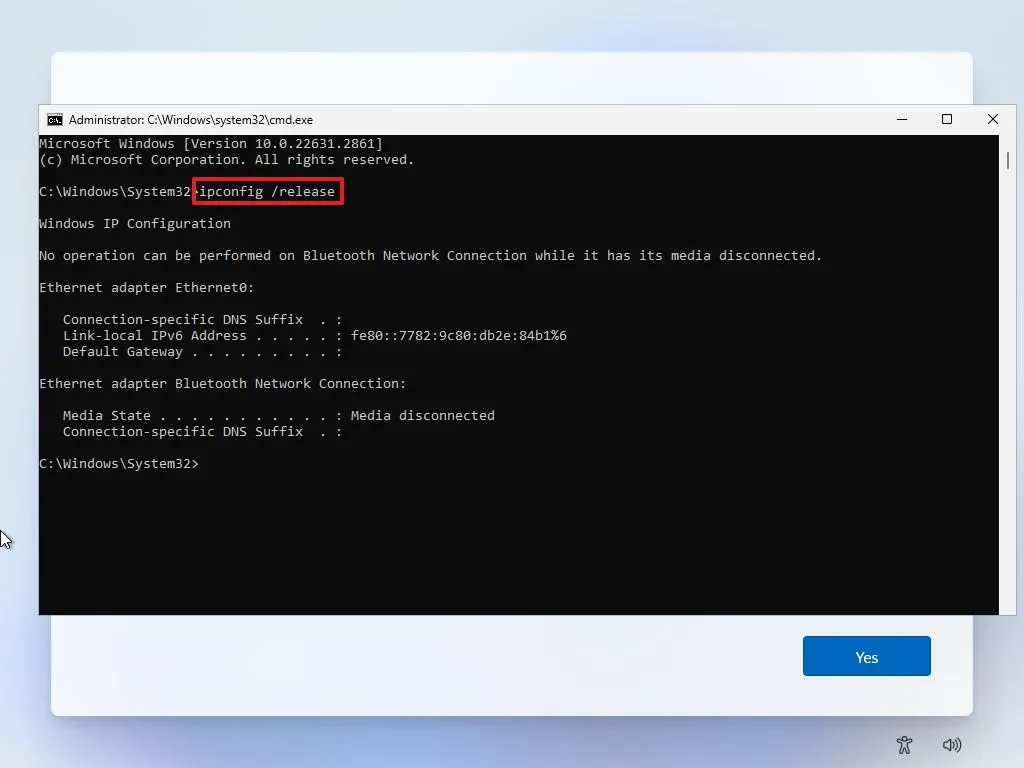
- Mẹo nhanh: Bạn cũng có thể tắt kết nối Wi-Fi, rút cáp Ethernet khỏi máy tính hoặc tắt nguồn bộ định tuyến hoặc điểm truy cập tạm thời để ngắt kết nối internet.
6. Chọn cài đặt khu vực của bạn trên trang đầu tiên của trải nghiệm đầu tiên (OOBE).

7. Nhấp vào nút Có (Yes).
8. Chọn cài đặt bố cục bàn phím của bạn.
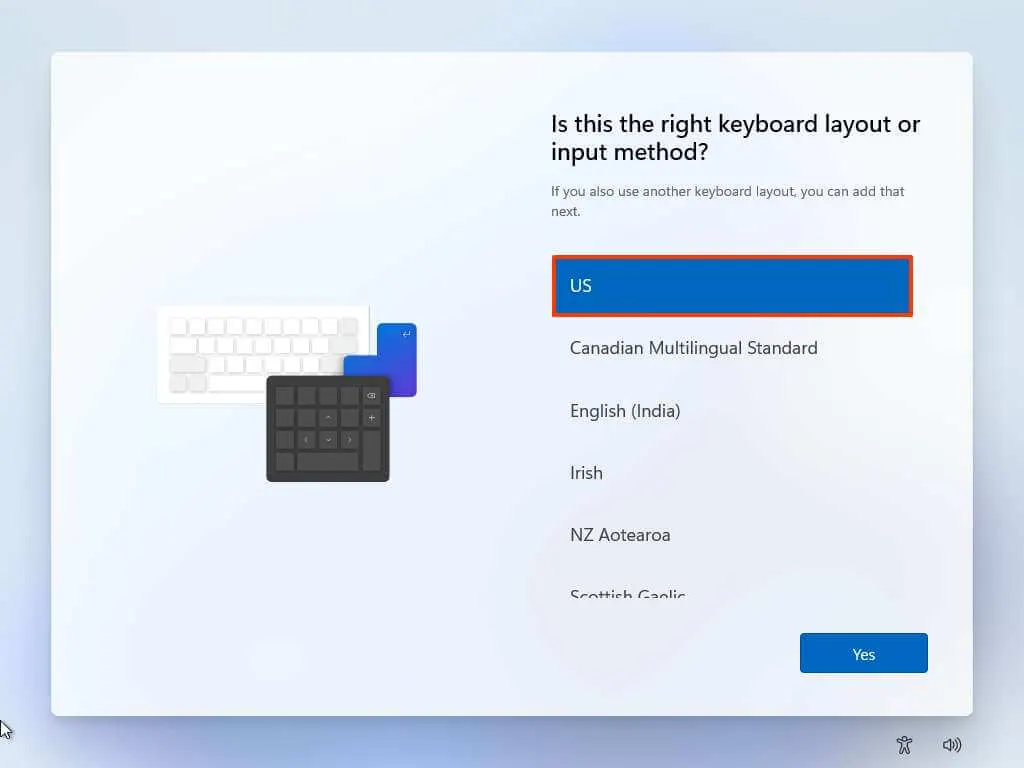
9. Nhấp vào nút Có (Yes).
10. Nhấp vào nút Bỏ qua (Skip) nếu bạn không cần định cấu hình bố cục thứ hai.
11. Nhấp vào tùy chọn “Tôi không có Internet” (I don’t have internet).

12. Nhấp vào tùy chọn “Tiếp tục với thiết lập giới hạn” (Continue with limited setup).
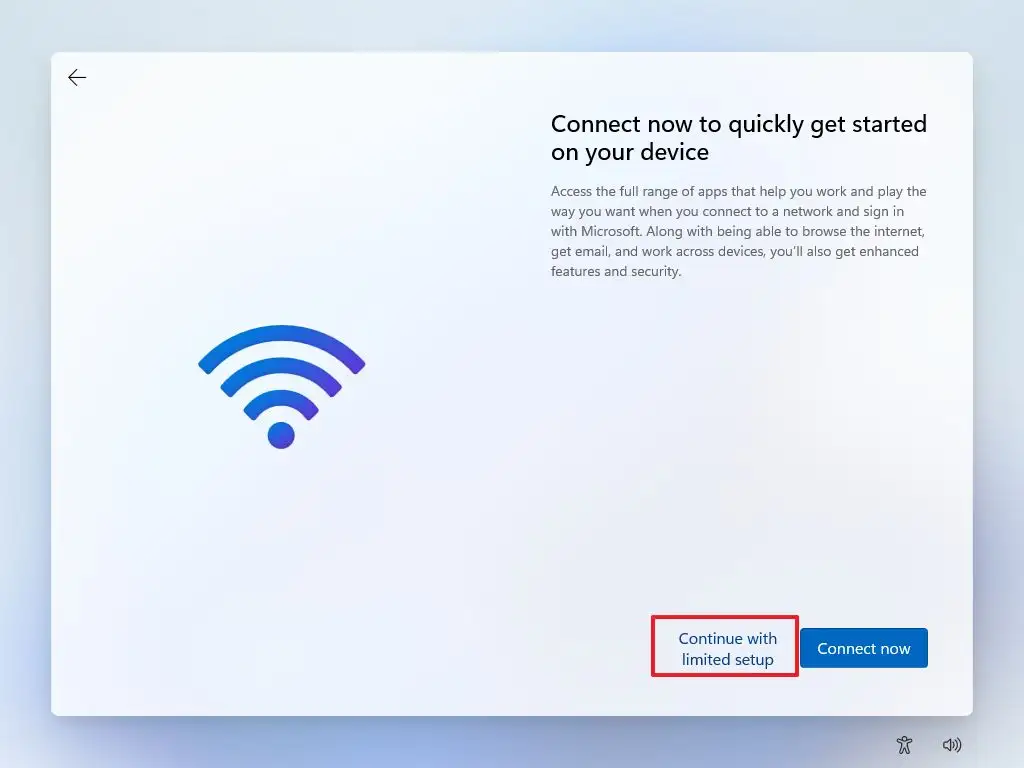
13. Nhấp vào nút Chấp nhận (Accept) (nếu có).
14. Xác nhận tên của tài khoản mặc định cục bộ trên Windows 11.

15. Nhấp vào nút Tiếp theo (Next).
16. Tạo mật khẩu cho tài khoản.
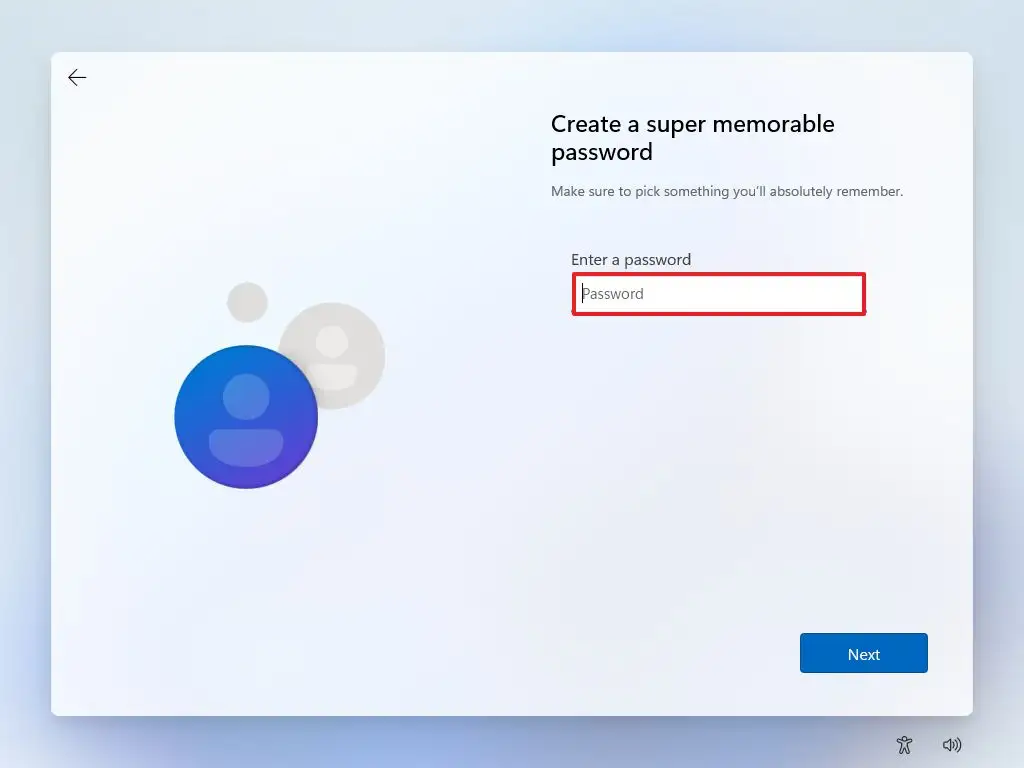
17. Nhấp vào nút Tiếp theo (Next).
18. Xác nhận mật khẩu tài khoản.
19. Nhấp vào nút Tiếp theo (Next).
20. Chọn và hoàn thành ba câu hỏi bảo mật để khôi phục tài khoản.
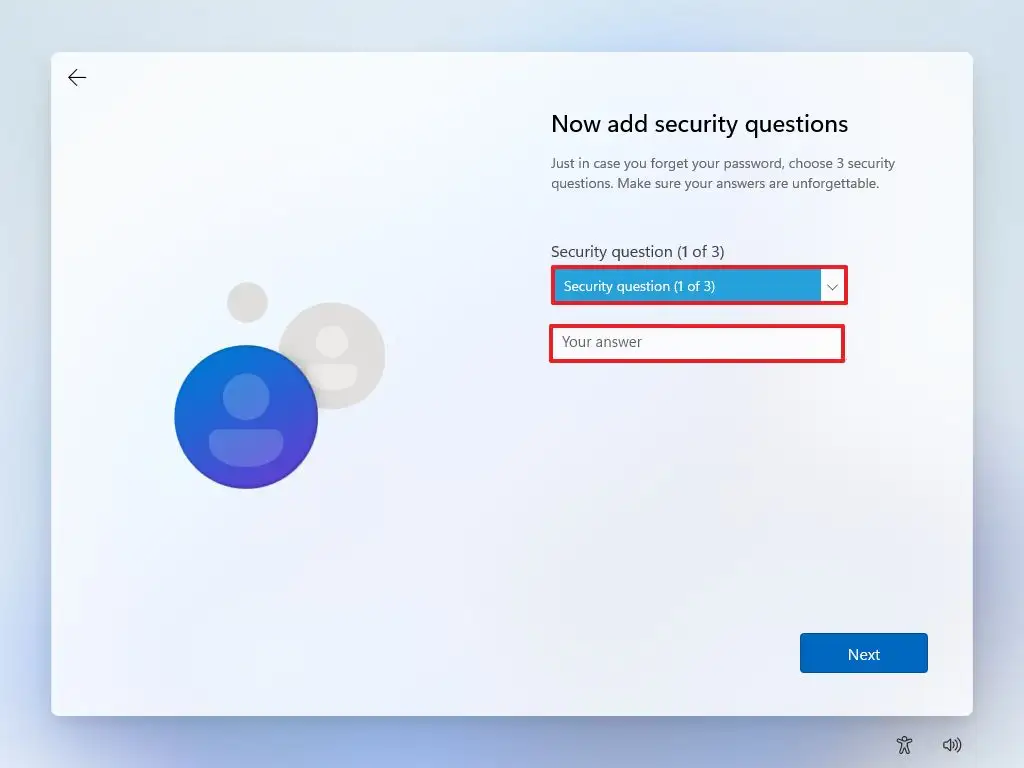
21. Nhấp vào nút Tiếp theo (Next).
22. Chọn cài đặt quyền riêng tư.
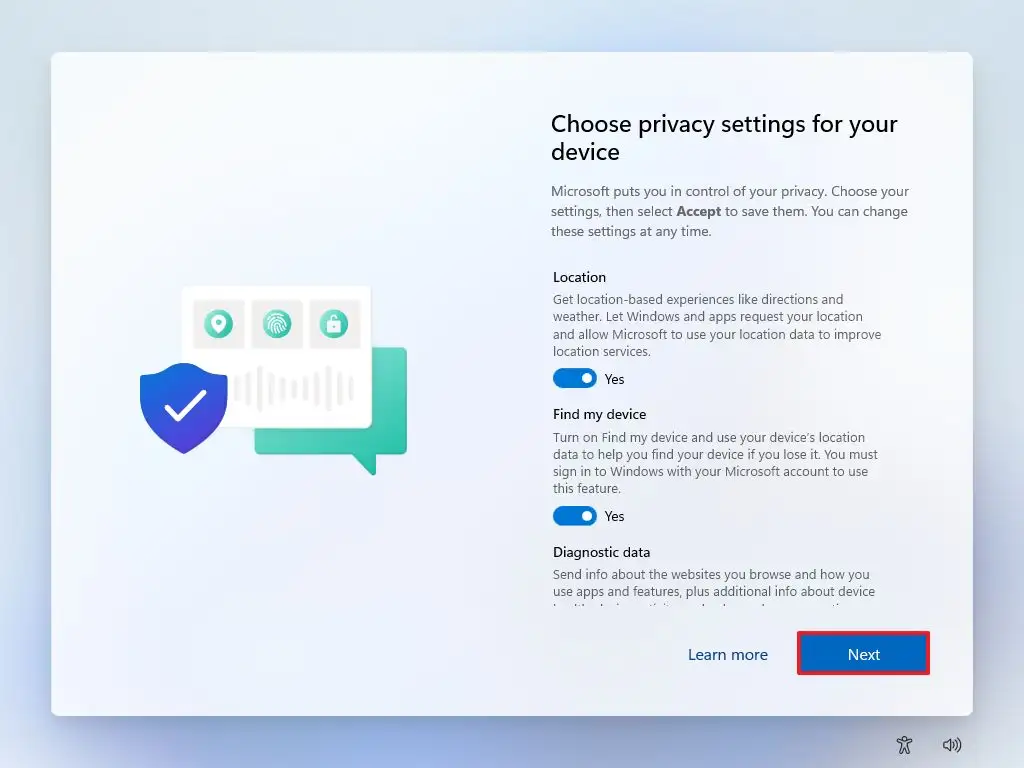
23. Nhấp vào nút Tiếp theo (Next).
24. Nhấp vào nút Tiếp theo (Next) một lần nữa.
25. Nhấp vào nút Chấp nhận (Accept).
Sau khi hoàn thành các bước, bạn sẽ có thể tiếp tục với màn hình Windows 11 bằng tài khoản cục bộ thay vì Tài khoản Microsoft.
Mặc dù Microsoft gây khó khăn trong việc định cấu hình Windows 11 mà không cần Tài khoản Microsoft trực tuyến, bạn có nhiều cách để bỏ qua yêu cầu này. Ví dụ, bạn luôn có thể thiết lập thiết bị bằng Tài khoản Microsoft, sau đó tạo tài khoản cục bộ và xóa tài khoản Windows 11 sử dụng thông tin Tài khoản Microsoft làm phương án thay thế.
5. Kết luận
Việc cài đặt Windows 11 mà không cần tài khoản Microsoft tưởng như phức tạp, nhưng với những bước hướng dẫn rõ ràng trong bài viết, bạn hoàn toàn có thể thực hiện dễ dàng. Tự do lựa chọn cách thiết lập hệ thống là điều nhiều người dùng mong muốn, đặc biệt khi cần sự riêng tư, tốc độ hoặc dùng máy cho mục đích chuyên biệt. Với phương pháp này, bạn có thể toàn quyền kiểm soát thiết bị của mình ngay từ lúc bắt đầu — đơn giản, nhanh gọn và không bị ràng buộc.
Hy vọng hướng dẫn đã giúp bạn nắm rõ các bước thao tác và hiểu thêm về cách Windows 11 hoạt động phía sau. Dù bạn là người mới hay người dùng lâu năm, việc biết cách cài Windows theo ý muốn luôn là một kỹ năng cực kỳ hữu ích.
Xem thêm: Hướng dẫn cách đặt ChatGPT làm công cụ tìm kiếm mặc định cho Edge và Chrome trên Windows 11, 10
Nếu bạn đang cần USB cài Windows, laptop mới, nâng cấp linh kiện, hoặc muốn tối ưu hệ thống Windows, COHOTECH luôn sẵn sàng hỗ trợ bạn. Với sản phẩm chính hãng, giá tốt và tư vấn tận tâm, COHOTECH cam kết mang đến cho bạn giải pháp công nghệ đáng tin cậy nhất. Bạn đã thử cài Windows 11 không cần tài khoản Microsoft chưa? Hãy để lại bình luận chia sẻ trải nghiệm của bạn và chia sẻ bài viết để nhiều người khác cũng biết đến cách cài đặt hữu ích này!






























